El router TP-Link TL-WR1043ND es un modelo realmente interesante, hoy en RedesZone os vamos a ofrecer un completo tutorial de configuración paso a paso, donde podréis ver todos y cada uno de los menús del router, y explicaciones en detalle sobre cómo realizar diferentes configuraciones. Antes de empezar a explicar cómo configurar el router, os vamos a explicar cómo debemos realizar la instalación y puesta en marcha del equipo, conectando correctamente los cables y entrando al firmware del router.
Instalación y puesta en marcha
Es muy sencilla y los menús del router nos llevarán directamente a configurar el equipo sin apenas esfuerzo. La gran ventaja con este equipo es que detecta por si solo el tipo de conexión a la que se va a conectar, en esta primera serie de capturas lo hemos conectado a la salida de un módem ADSL configurado como bridge, vamos a seguir los pasos:
- Conectamos un cable ethernet desde el módem al conector RJ45 azul posterior del router TP-LINK.
- Conectamos otro cable ethernet desde cualquiera de los conectores RJ45 amarillos posteriores del router TP-LINK a la tarjeta de red de nuestro PC. Fijar la configuración de la tarjeta de red en el PC para que adquiera IP y DNS automáticamente.
- Conectar el conector de alimentación del alimentador del router a la toma posterior del equipo marcada con la palabra POWER.
- Transcurridos unos 2 minutos y con el ordenador conectado abrir el navegador de Internet y escribir 192.168.1.1 , aparecerá un cuadro de dialogo preguntando el nombre de usuario = admin y la contraseña = admin (estos datos se encuentran en la etiqueta inferior del router), pulsamos Intro en nuestro teclado y… ya estamos en el menú de estado del router (status).
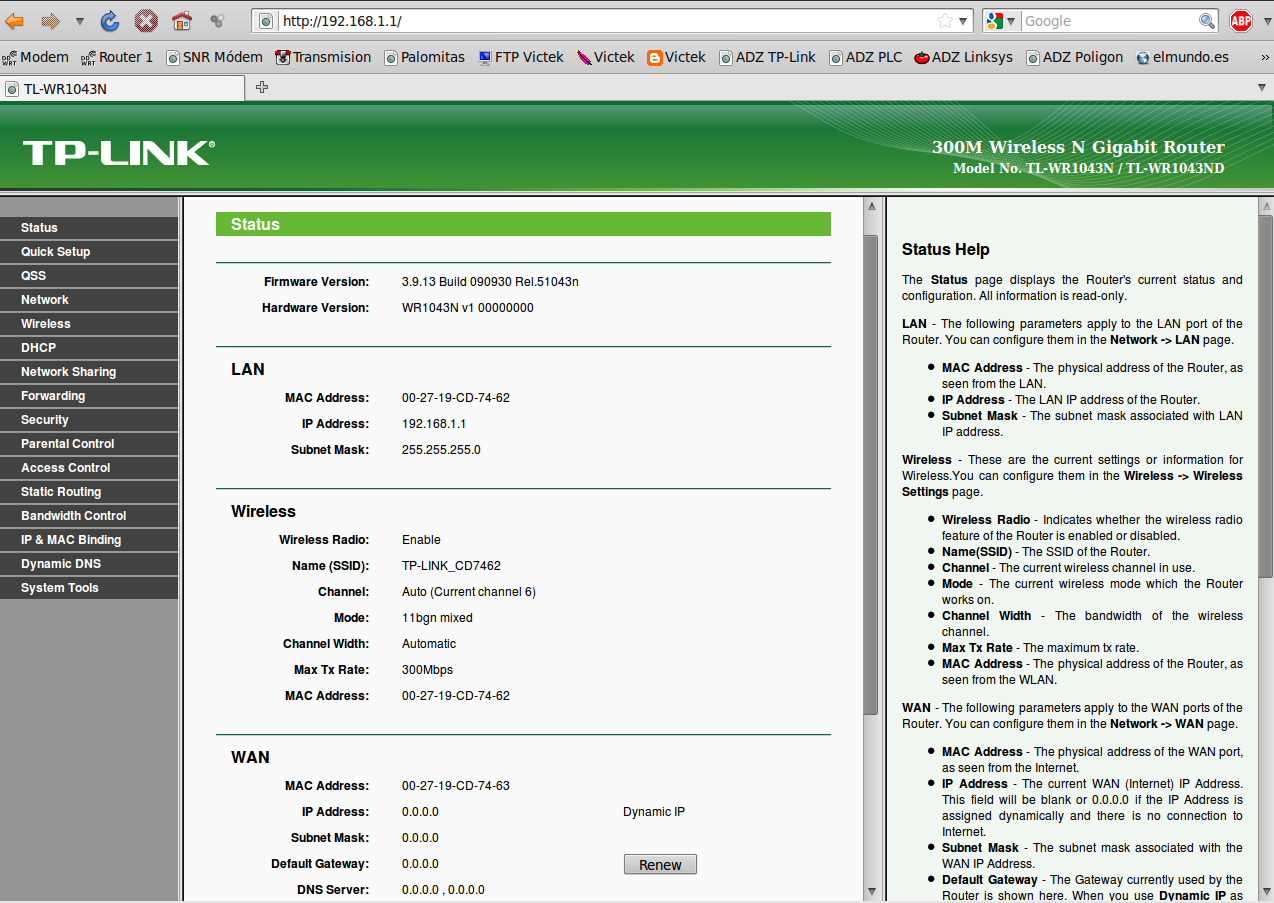
Vamos a configurar el equipo, pulsa sobre la palabra ‘Quick Setup’ que figura a la izquierda debajo de Status y te aparecerá esta pantalla.
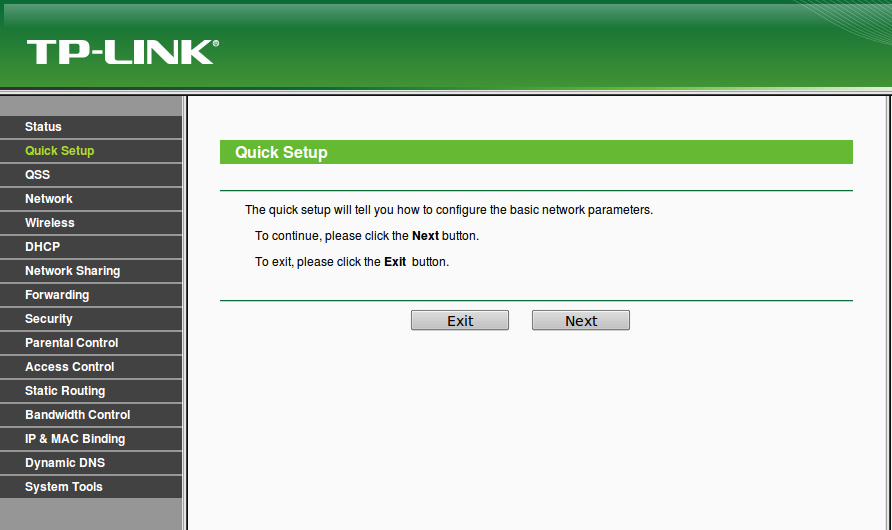
Pulsa sobre ‘NEXT’ y aparecerá esta pantalla que muestra las diferentes opciones de conexión que ofrece el equipo, Auto-detect (es la que usaremos porque no tenemos ni idea del tipo de conexión de nuestro proveedor), PPPoE (conexión habitual con módem ADSL en configuración bridge), Dynamic IP (conexión habitual con módem ADSL en configuración estándar y también con módem de cable (ONO, R, Euskaltel), y por último STATIC IP (cuando nuestro proveedor nos ha dado una IP fija o queramos fijar una IP fija en la conexión a nuestro módem-router ADSL).
Como ya escribí anteriormente no tengo ni idea del tipo de conexión, por lo tanto lo dejo en la opción marcada por defecto ‘Auto-Detect’ y pulso ‘NEXT’.
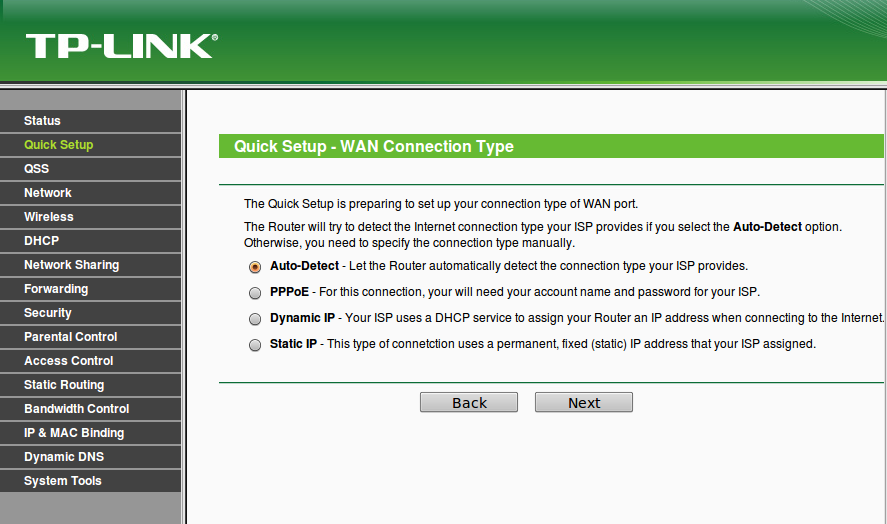
Transcurridos unos 5-6 segundos nos aparece otra pantalla, en este caso el router ha detectado que el módem adsl estaba configurado como bridge y nos pide directamente cual es el nombre de usuario y la clave que nos ha dado nuestro proveedor de servicios de Internet, entramos los datos y pulsamos ‘NEXT’
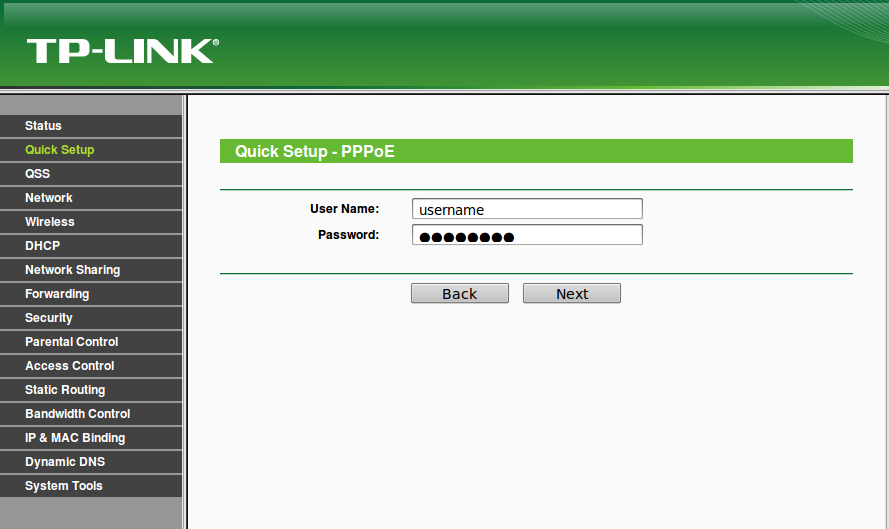
Y la siguiente pantalla ya nos pregunta datos para configurar nuestra red inalámbrica, los ajustes que trae por defecto son perfectos y solo debemos cambiar el nombre de la red wireless y fijar la seguridad, fijaos en algo importante, al ser un router con wifi N y además compatible con b/g no admite claves WEP, solo admite clave WPA o WPA2. Recordad que debéis actualizar el sistema operativo de vuestro ordenador para que estos tipos de cifrado estén disponibles (SP3 en Windows XP o SP1 en Vista). Entrad una clave de 8 a 63 caracteres para realizar un cifrado seguro. Posteriormente y en la sección de ajustes avanzados os mostraré otros sistemas de configuración pero por ahora tomemos como base que no tenemos ni idea de routers y lo que queremos es que funcione y ya tendremos tiempo (o no) de hacer experimentos con este equipo.
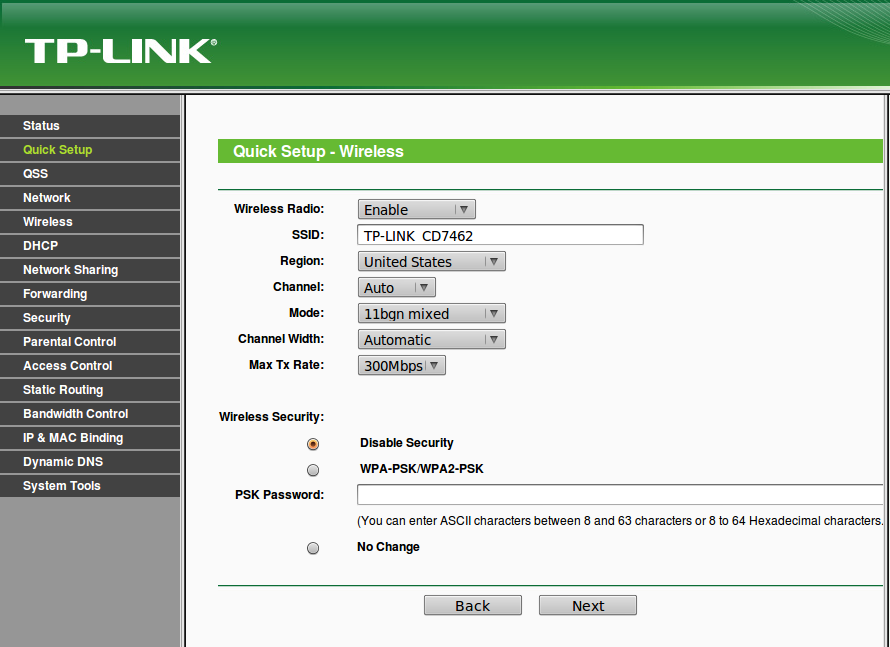
Una vez entrado el nombre de la red que queramos y una clave de cifrado.
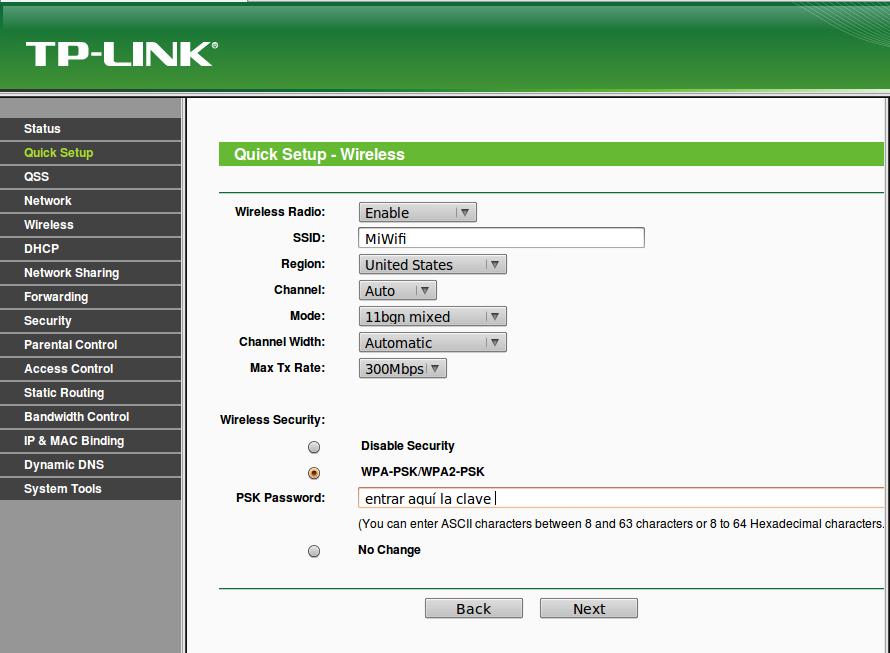
¡Y ya está!, el router nos felicita por lo bien que hemos realizado estos ajustes y nos pide que pulsemos sobre el botón ‘REBOOT’ para que los cambios realizados sean grabados, se reinicie el equipo y ya podamos navegar. Pulsamos sobre ‘Reboot’ y nos aparece esta pantalla.
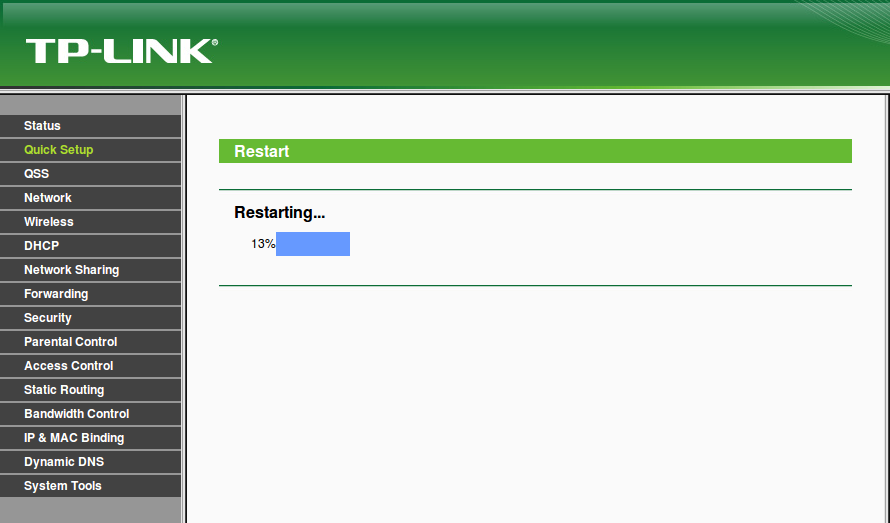
El router se reinicia, es posible que nos indique el icono de conexiones de red que estamos desconectados de la red, esperamos hasta que el indicador llega al 100% y vamos a ver de nuevo la pantalla de status del router.
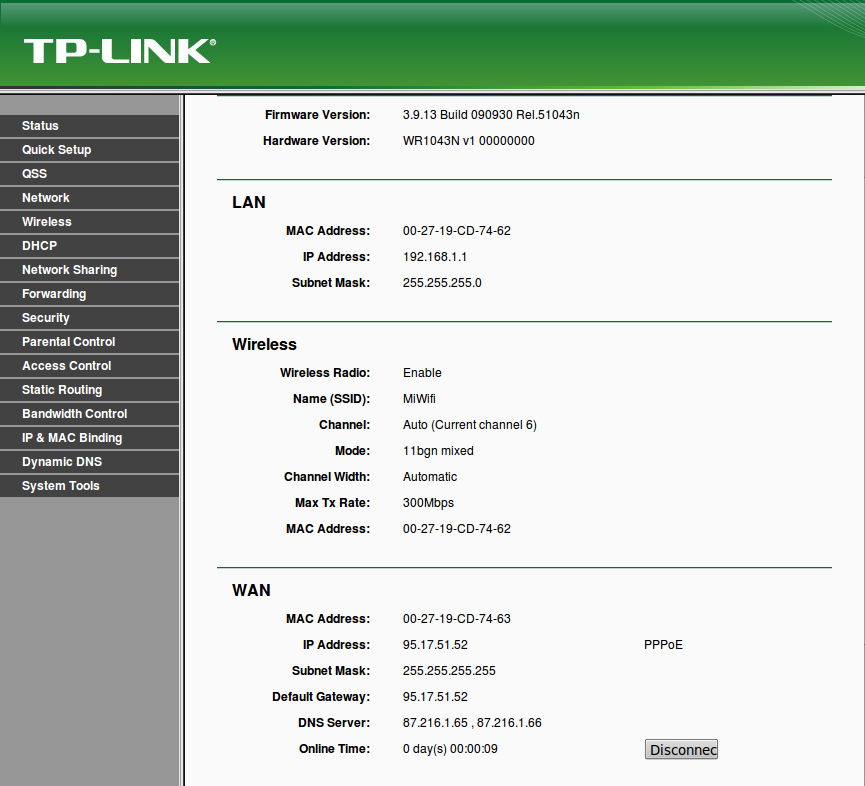
Como podéis apreciar ya disponemos de IP pública (mirad la sección de WAN. IP Address) lo que significa que ya estamos conectados a Internet, vamos a ver si es cierto…
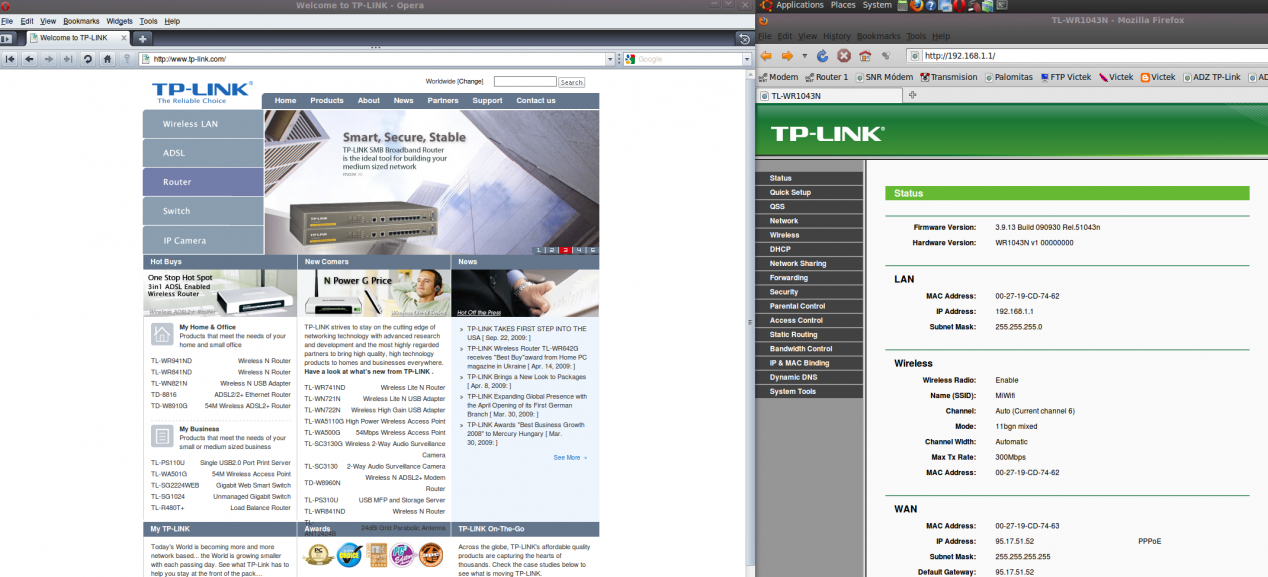
Y con esta parte hemos configurado nuestro router para navegar y conectarnos vía wifi, así de sencillo.
Si queremos realizar un ajuste más fino vamos a la opción de Network en el menú de la izquierda, pulsamos sobre WAN y cambiad la opción que trae por defecto para conectarse cuando el ordenador demande salida a Internet por la de ‘Connect Automatically’, de esta forma la conexión será más rápida, aquí os muestro la pantalla del ajuste.
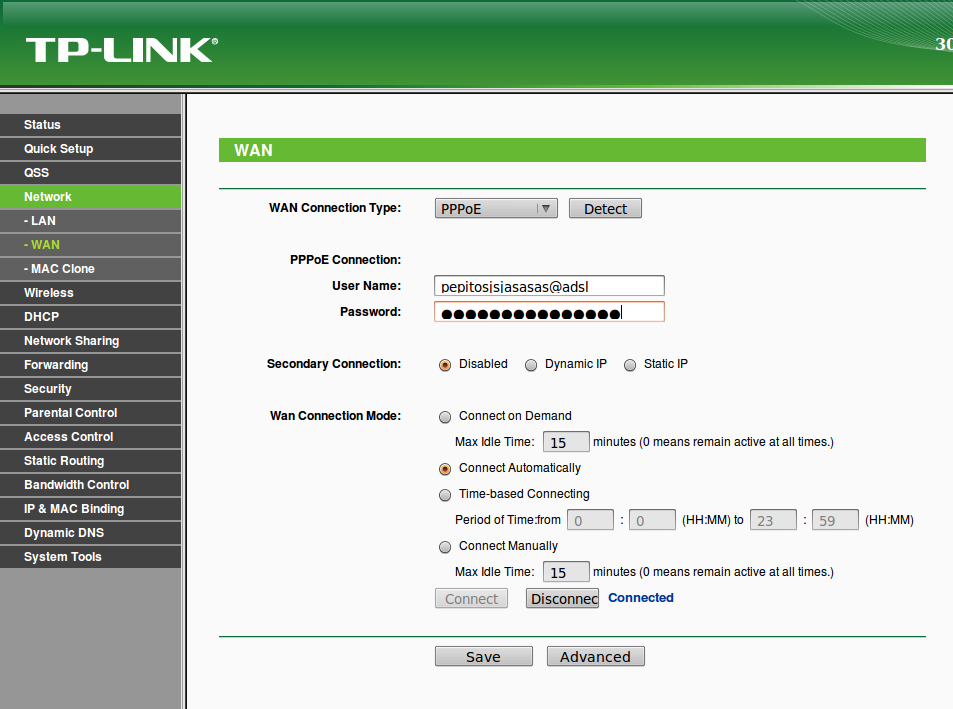
Recordar pulsar ‘Save’ después de cada cambio. Y ya que estamos ahí pulsad el botón ‘Advanced’ y pasareis a otra pantalla para ajuste de otros parámetros, el que os sugiero que cambiéis es el de MTU, viene por defecto a este valor que os muestro.
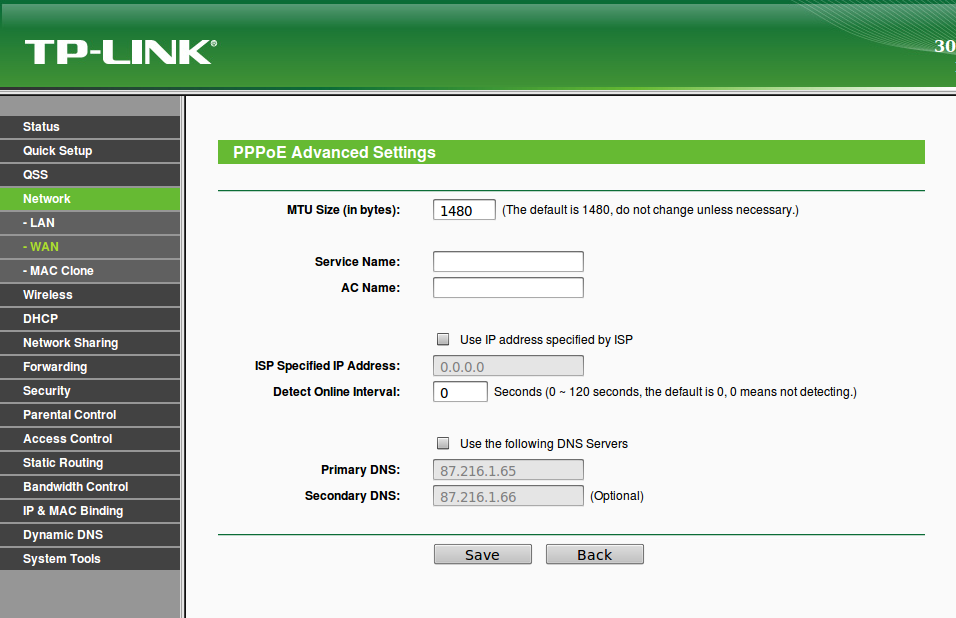
Cambiar a este otro valor, es más adecuado para líneas de alta velocidad.
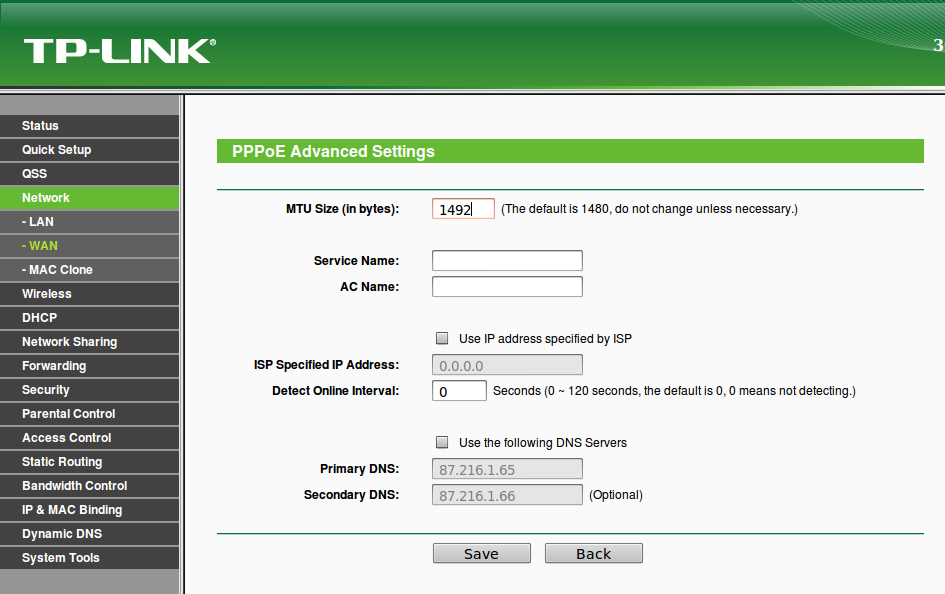
Configuración de conexión a cable módem o FTTH
Seguiremos los mismos pasos que en la configuración anterior con el asistente pero cuando detecte que el tipo de conexión es cable módem nos mostrará otra pantalla diferente de la de PPPoE, la pantalla será esta.
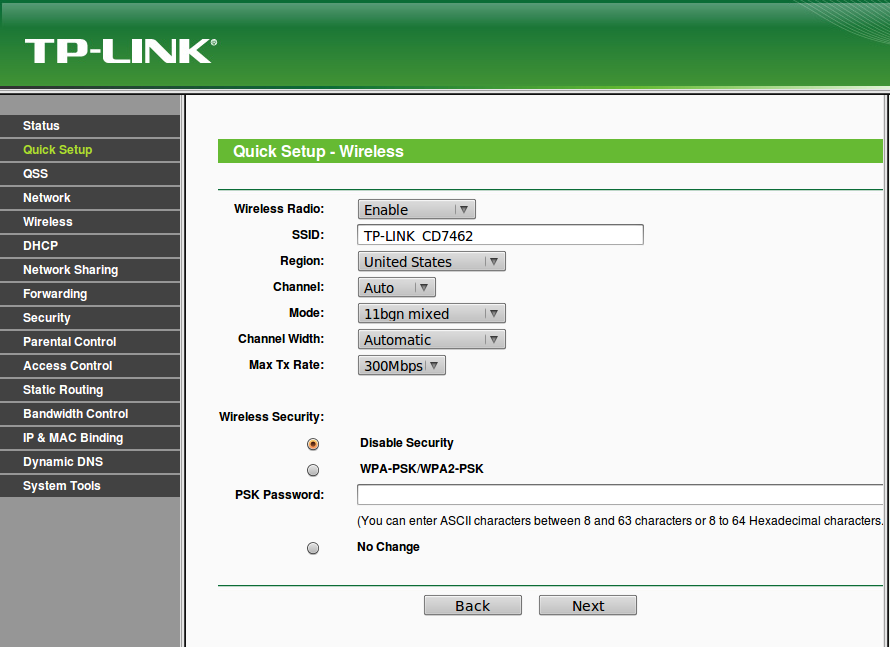
Sí, no me he equivocado, la configuración la ha realizado de forma automática y el equipo ya ha pasado a la configuración de la sección inalámbrica, con lo que solo os resta entrar el nombre del punto wifi que quieras y la clave de cifrado. Os muestro a continuación la captura de una configuración automática que ha realizado el equipo con un módem-router ADSL.
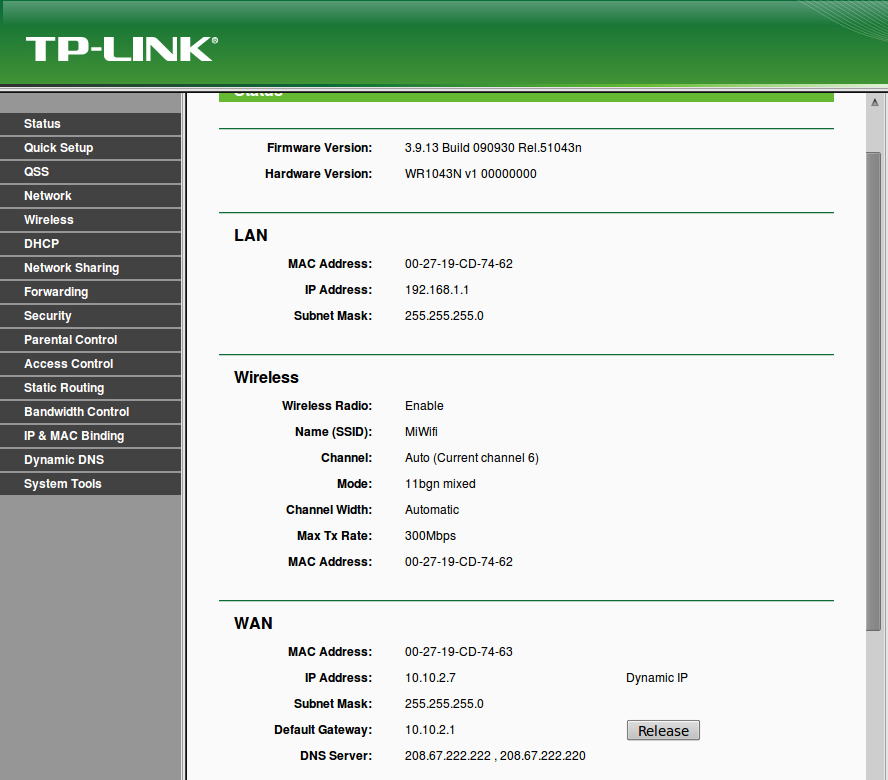
Configuración del WiFi en el router
La pantalla original que aparece tras acceder al menú Wireless es esta.
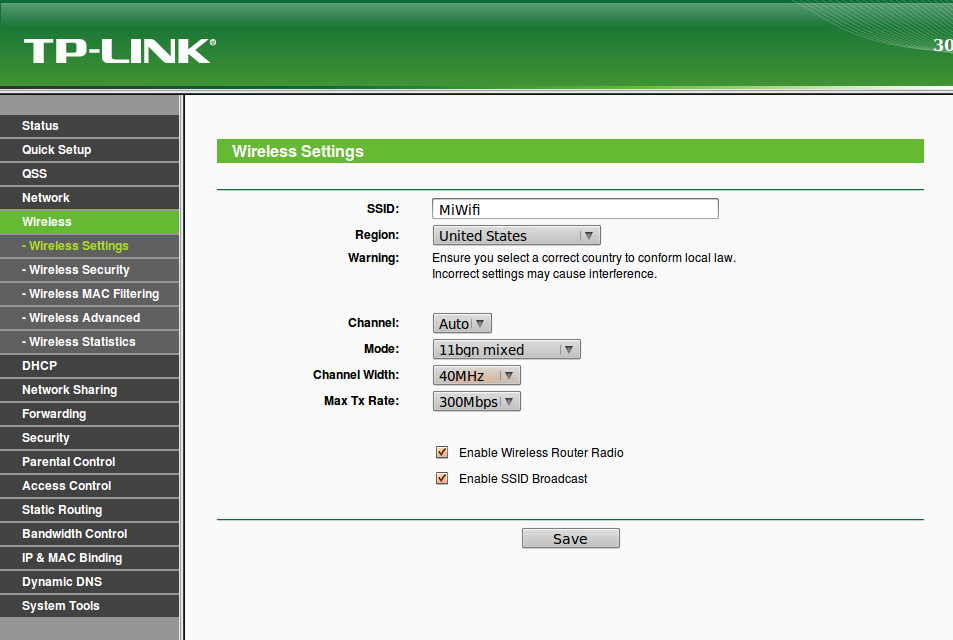
Ajustar el ancho de banda de canal a 40Mhz ‘Channel width’ para un mejor rendimiento.
Ahora ajustaremos los parámetros de seguridad y cifrado de nuestra conexión wifi, vamos a la sección de Wireless Security y se puede cambiar el sistema de cifrado, seleccionar una nueva palabra clave.
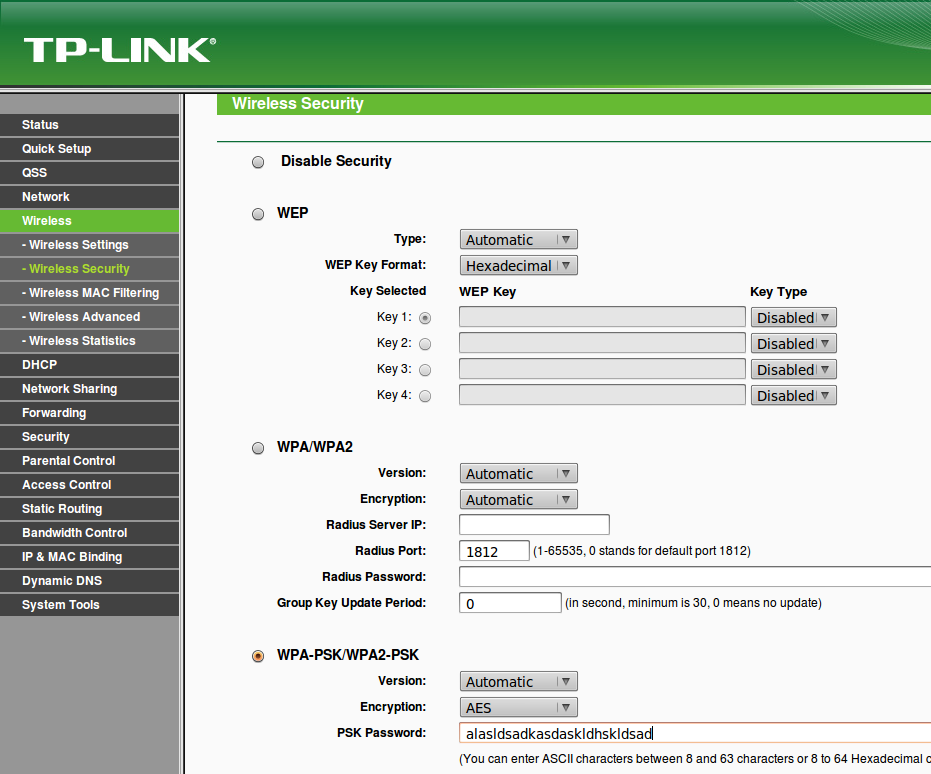
Si queremos fijar una seguridad adicional podemos restringir la MAC de acceso inalámbrico, de esta forma solo la máquina con la MAC correcta y la clave correcta se podrá conectar. Esta es la pantalla original de configuración en el apartado ‘Wireless MAC Filtering’.
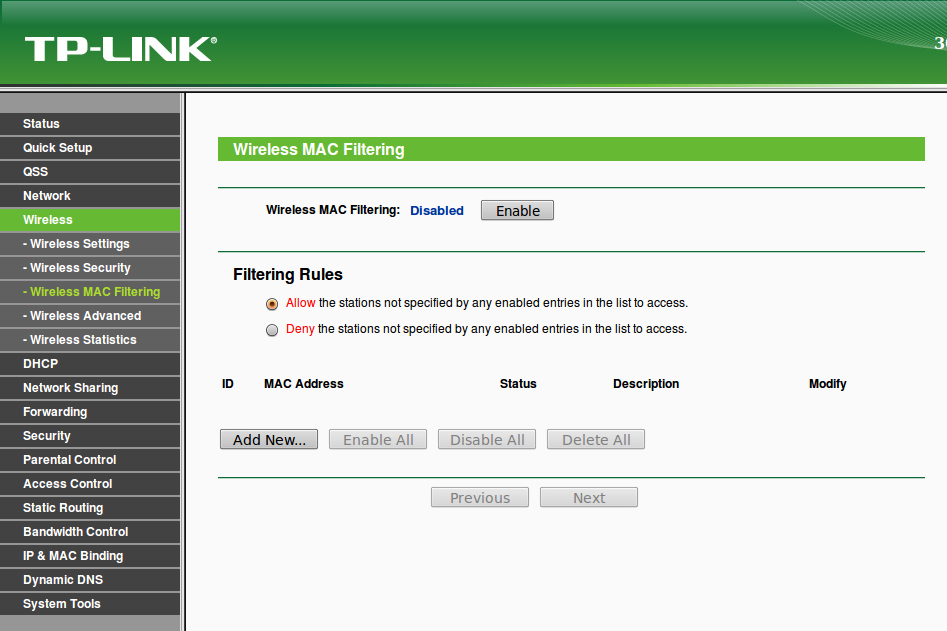
Y escribo la MAC del PC que solo quiero conectar, pulsar primero en el botón superior para habilitar el servicio y después en Add New .. para entrar los detalles de la máquina.
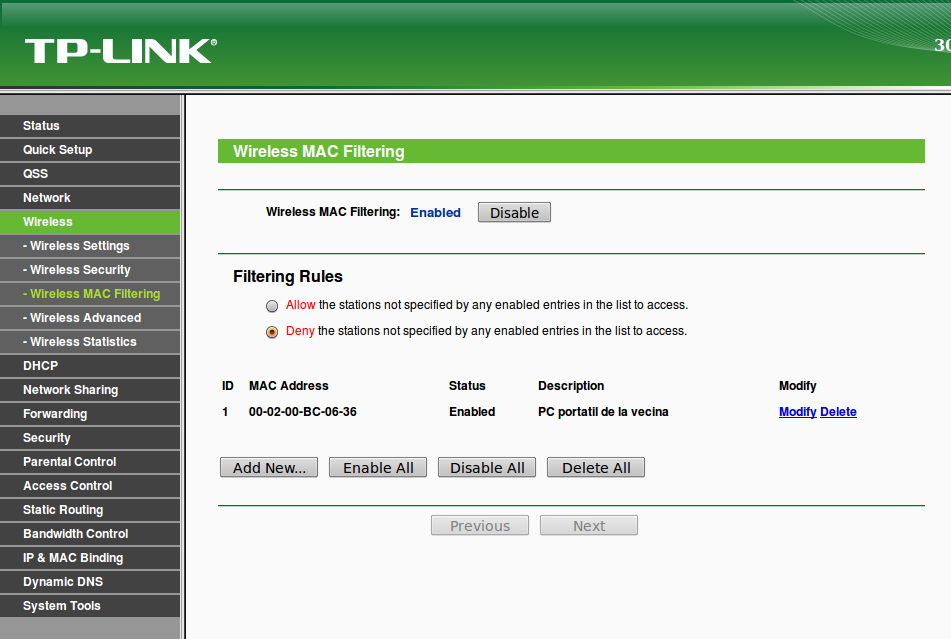
En la opción de Wireless advanced.
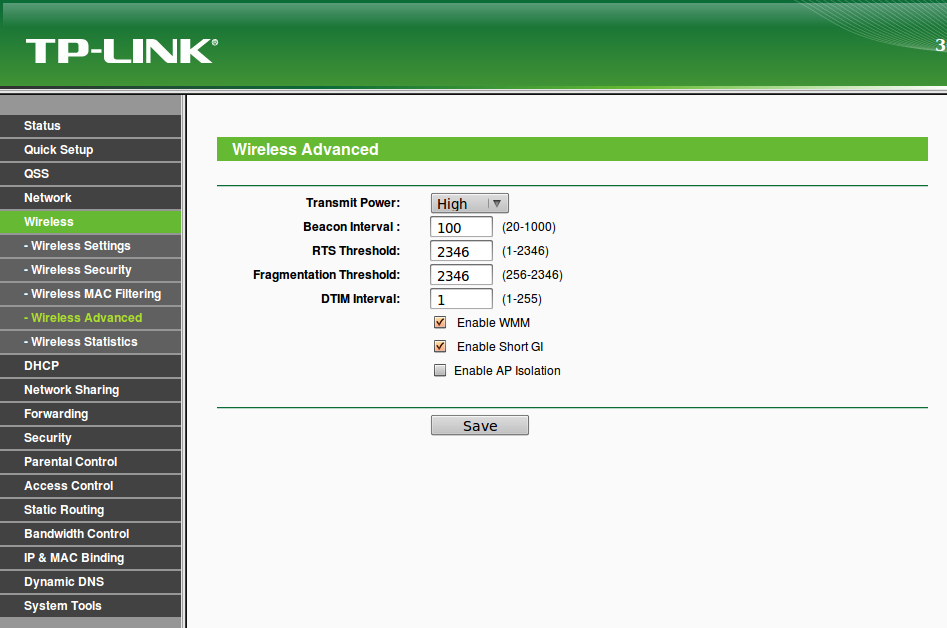
Tenemos un control muy útil, ‘Enable AP isolation’, este control nos permite que los PC’s que se conecten a nuestro router no accedan a las carpetas de nuestro ordenador ni se vean entre ellos. La pantalla de ajuste quedaría así.
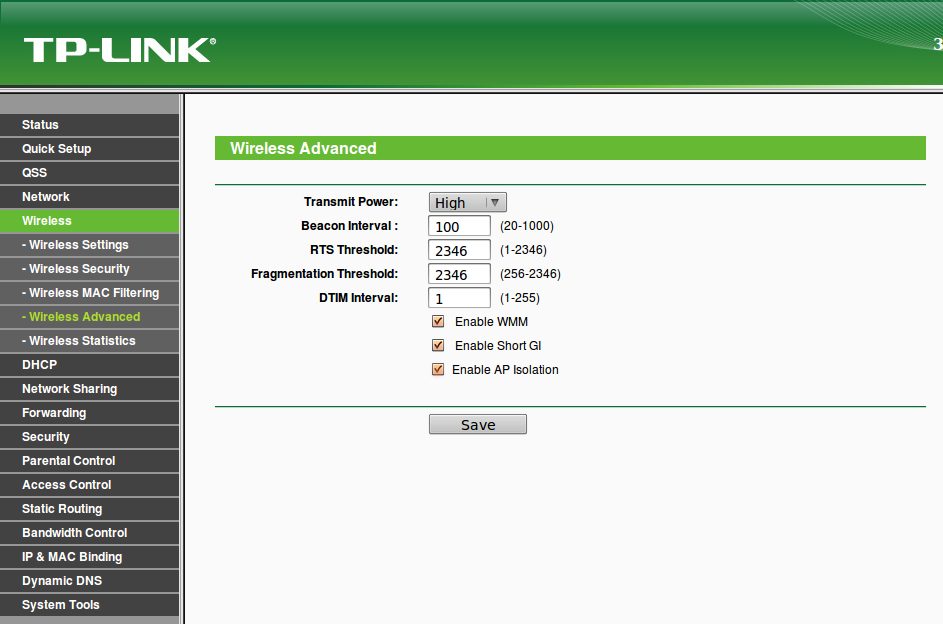
Y por último, veamos la función que nos permite saber que equipos están conectados a nuestra red inalámbrica, aquí os he puesto un ejemplo (el filtro MAC está deshabilitado).
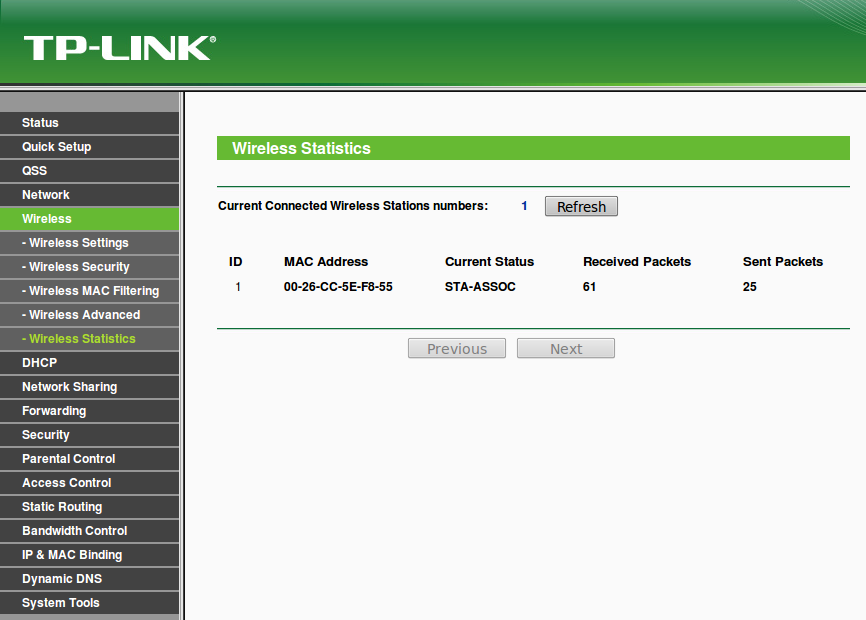
Configuración del DHCP y fijar IP estática
Esta función es útil cuando no queremos que la IP de nuestro PC cambie al usar programas que requieren abrir puertos, por ejemplo; Messenger, P2P, Chat, etc.
Con ello evitaremos el problema de ID baja.
Pues vamos al menú del router identificado con DHCP, pulsamos y nos aparece la configuración del DHCP del router, vamos a cambiar varias cosas que nos ayudarán en el futuro, primero le fijamos que la IP que comienza a adjudicar el router sea una IP +1 de la IP del propio router, así nos acordaremos en un orden lógico que la 192.168.1.1 es el router, la 192.168.1.2 será nuestro primer PC… la 1.3 puede ser nuestra consola, la 1.4 puede ser nuestro teléfono móvil etc…
Le damos 100 IP’s de rango, suficiente, no?. y le fijamos que renueve IP cada 2 horas, no os preocupéis, si has fijado la IP de forma estática en el router no cambiará nunca y además estará siempre reservada para tu ordenador que corra los programas que precisan que no cambie esta IP.
La puerta de enlace por defecto es la IP del router, Default domain… aquí escribe el nombre del grupo de trabajo que usas en tus máquinas para poderse comunicar entre ellas, de esta forma al acceder al Entorno de Red estarán todos los equipos en el mismo grupo de trabajo (incluido el router).
Y por último, entramos las DNS de nuestro proveedor de Internet, mejor hacerlo así.
Por fin, aquí está la captura con los cambios hechos.
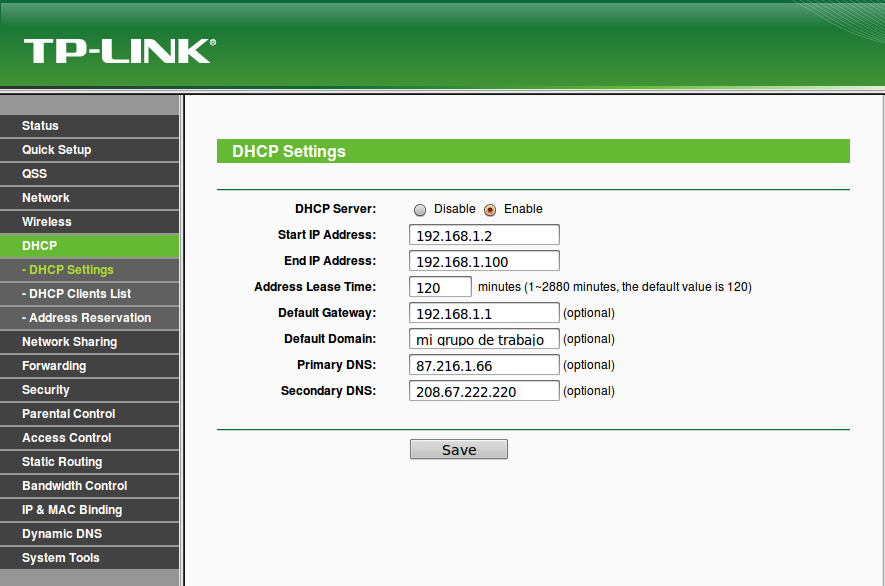
Recordar que para que los cambios surtan efecto se debe reiniciar el equipo, te lo indica en esta otra captura una vez he pulsado el botón de ‘Save’ = Guardar.
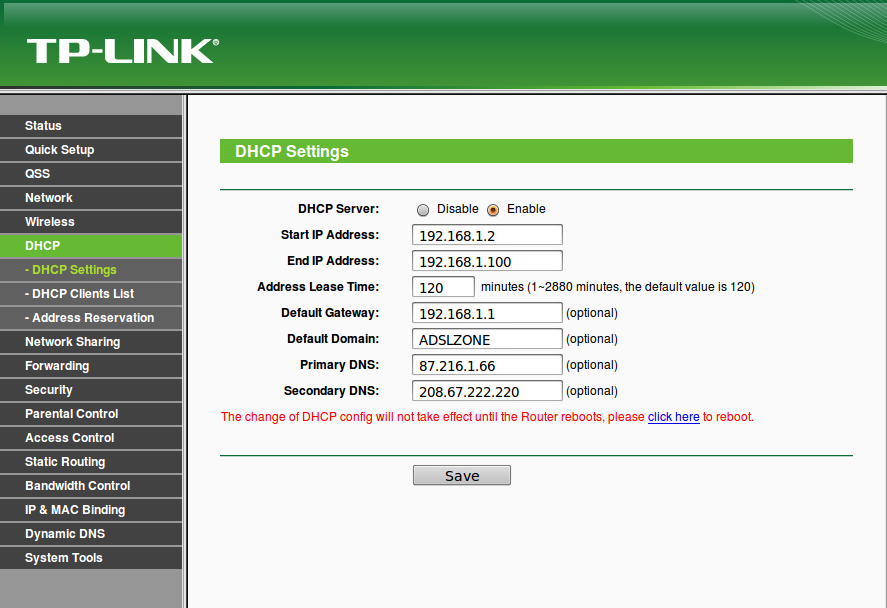
Una vez se ha reiniciado el router vamos a ver que equipos están siendo asignados por el DHCP del router, nos encontramos que el PC desde donde escribo tiene la IP que asignaba el rango de DHCP antes de los cambios. Esto lo puedo ver al pulsar la opción de DHCP Clients List.
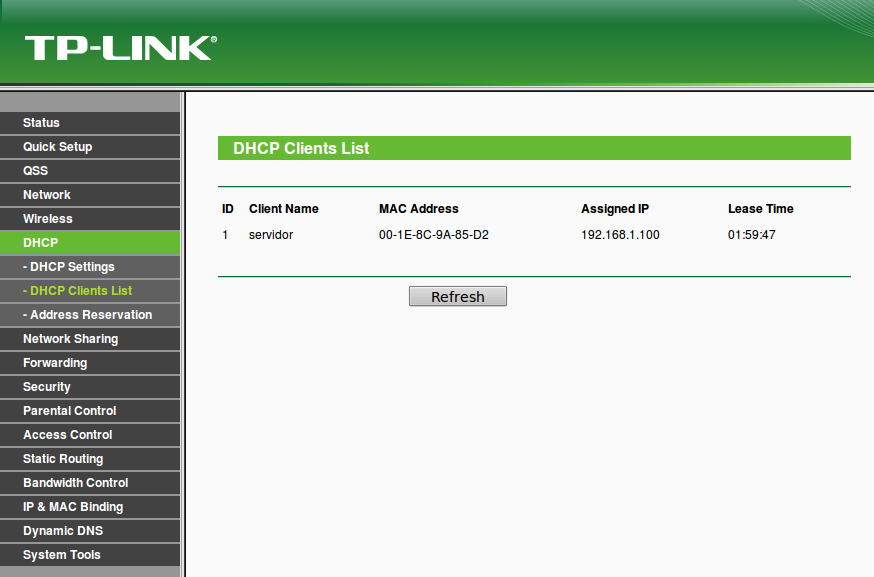
Y lo que hago es irme a la opción de Address Reservation (Reserva de direcciones) y escribir la MAC de mi PC con la IP que quiero asignarle para siempre.
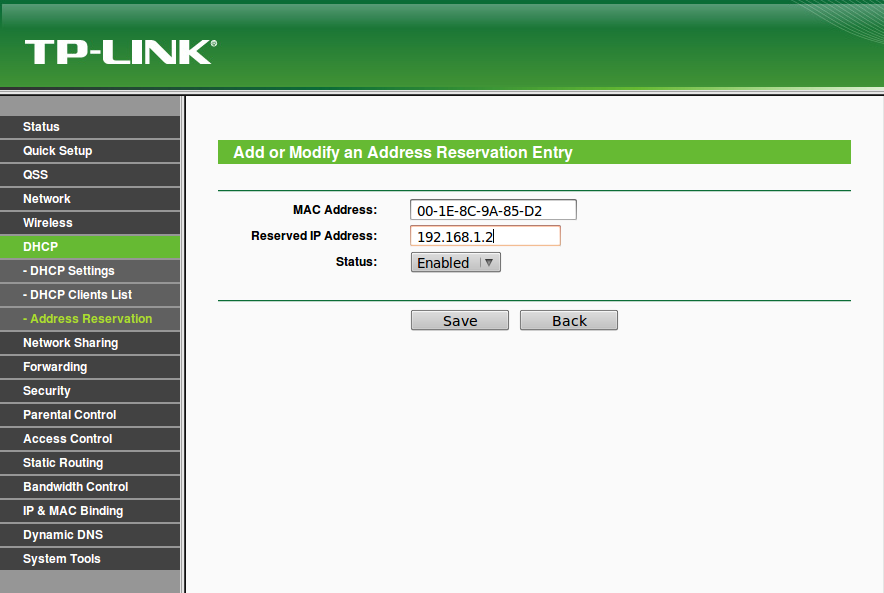
Pulso en ‘Save’ y me indica que debo reiniciar (Reboot) para que los cambios sean efectivos.
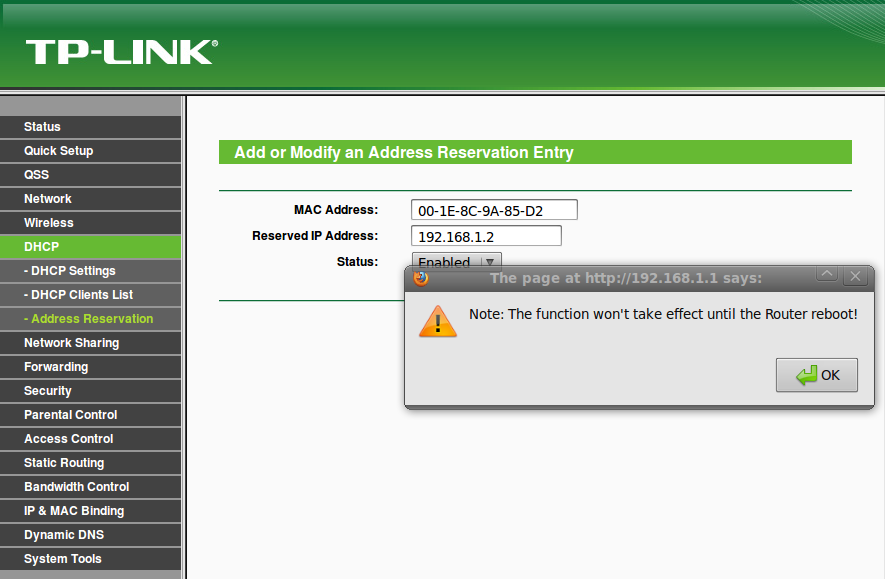
Confirmo y veo la nueva reserva en la lista.
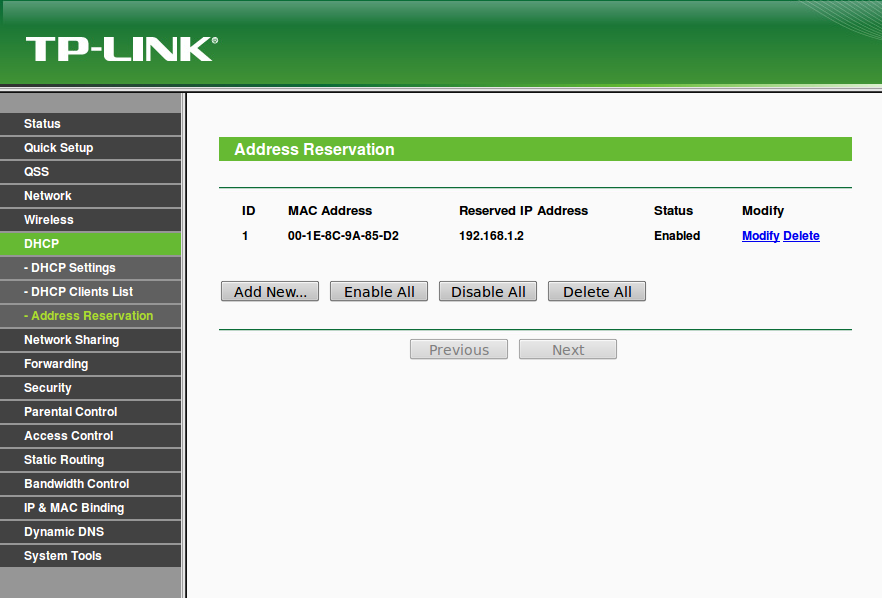
Reinicio el router
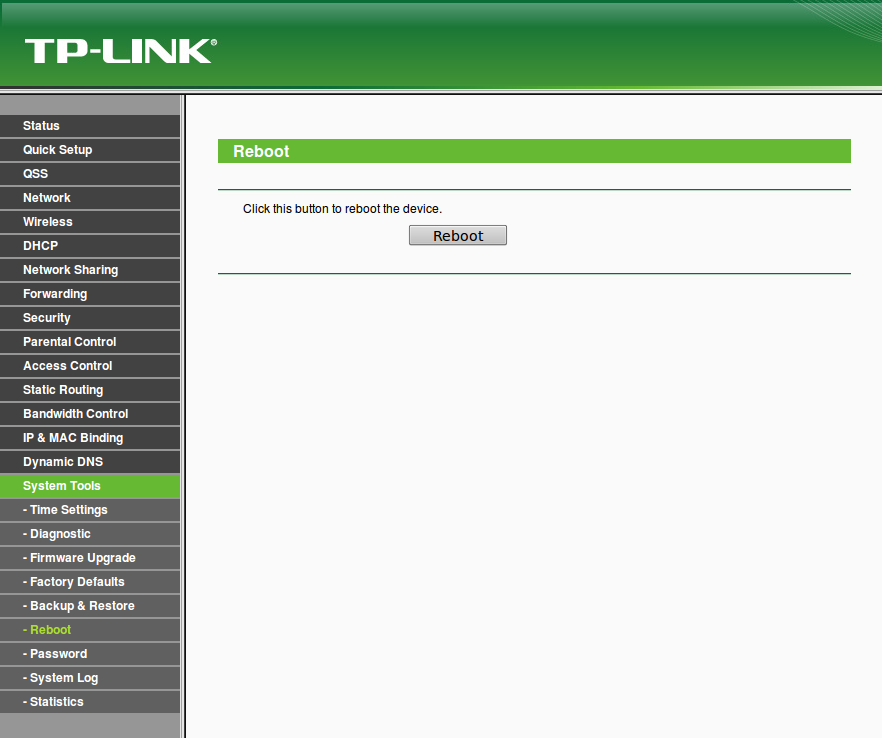
Me pregunta si estoy seguro…
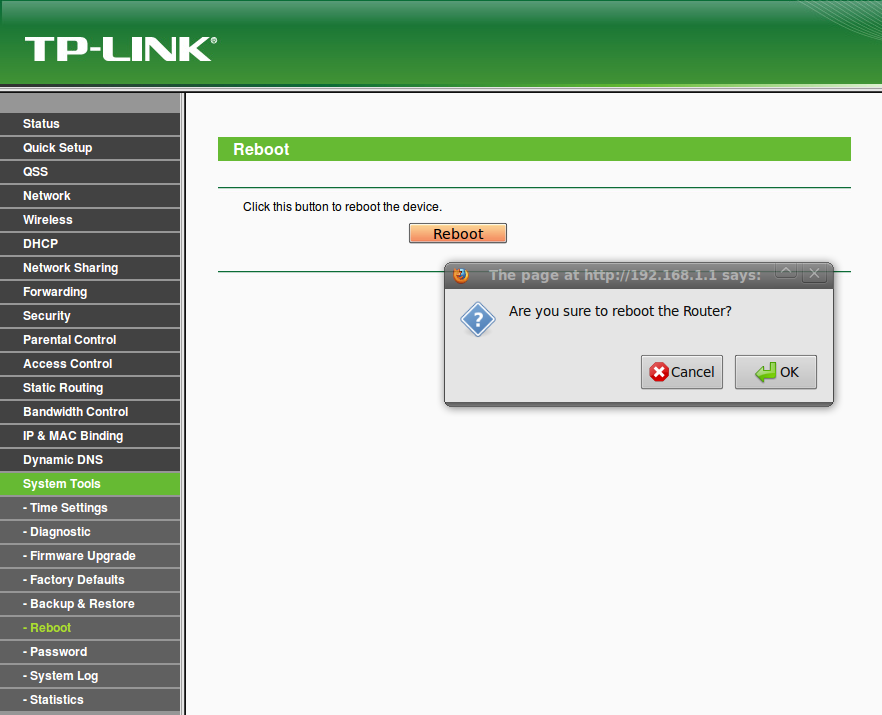
Le digo que sí y aparece la barra de progreso.
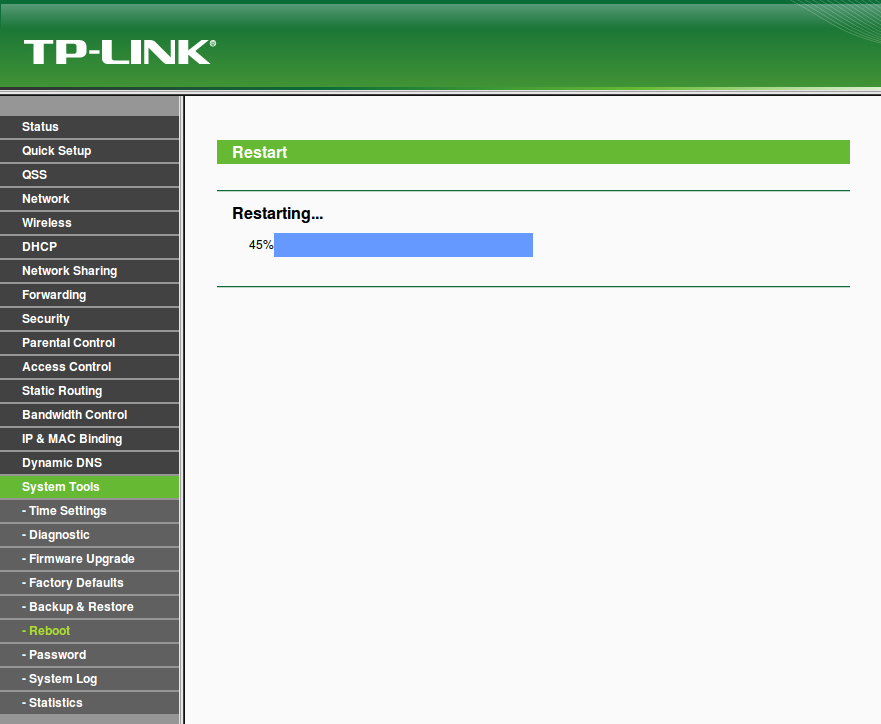
Una vez se ha reiniciado el router accedo a la lista de clientes del DHCP y ya puedo ver como ha asignado de forma permanente la IP 192.168.1.2 a la MAC de mi ordenador.
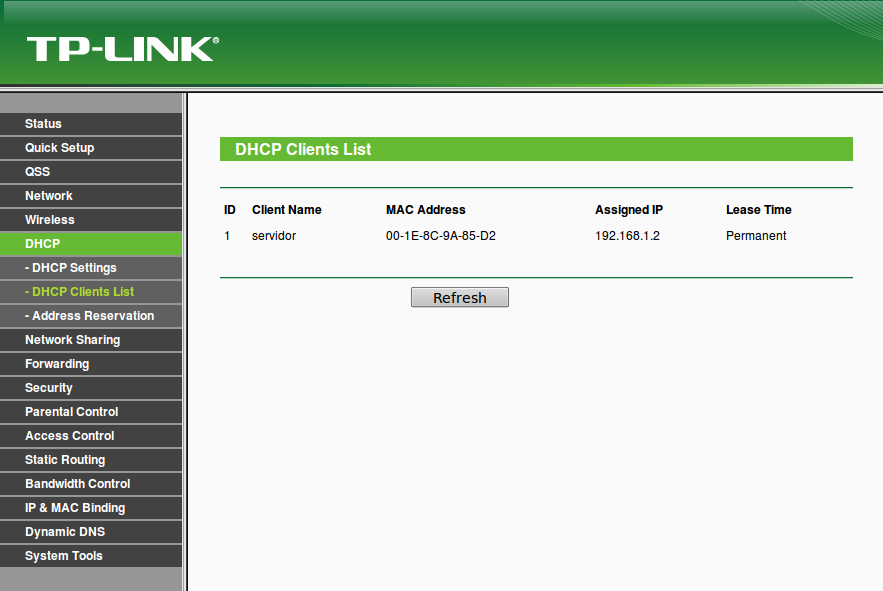
Así podremos fijar las IP’s de las máquinas que tengamos en nuestra red con la seguridad de que no cambiarán y evitaremos los problemas de ID baja y puertos cerrados en nuestras aplicaciones y programas.
Configuración de almacenamiento y recursos compartidos
El equipo permite conectar una unidad de almacenamiento a través del puerto USB que se encuentra en la parte posterior del equipo. Los pasos para la configuración de esta unidad son los siguientes: Seleccionamos Network Sharing, aparece este menú.
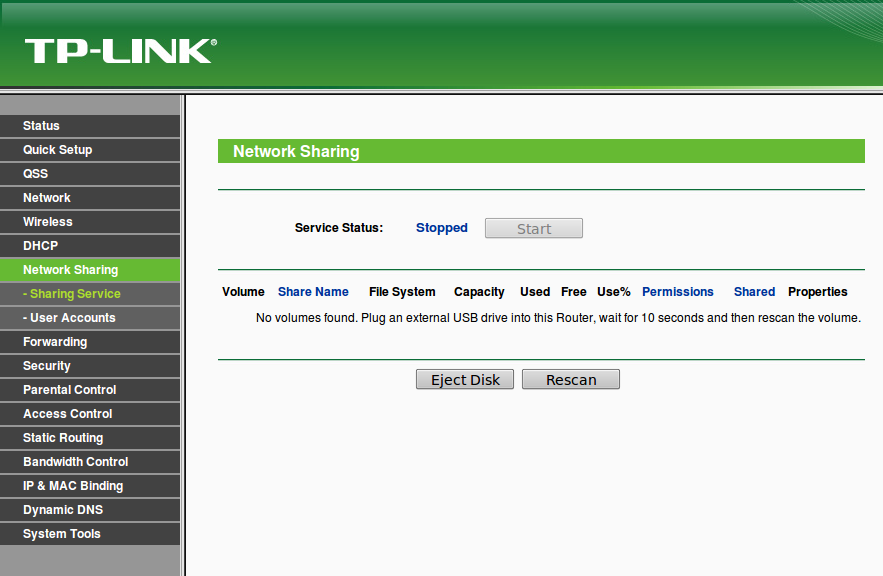
Conectamos el disco duro USB o soporte compatible al puerto USB, el LED frontal del router se ilumina y transcurridos unos 10 segundos pulsamos sobre el botón ‘Rescan’ y nos muestra los detalles de la unidad conectada.
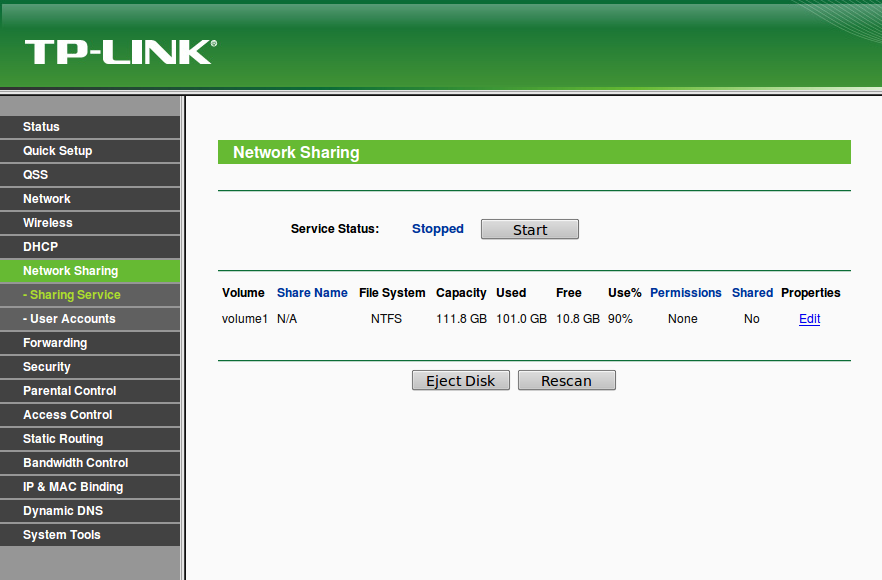
Nos muestra que la unidad no está compartida todavía (Shared=no), para ello pulsamos sobre ‘Edit’ en la columna Properties y nos muestra este otro menú.
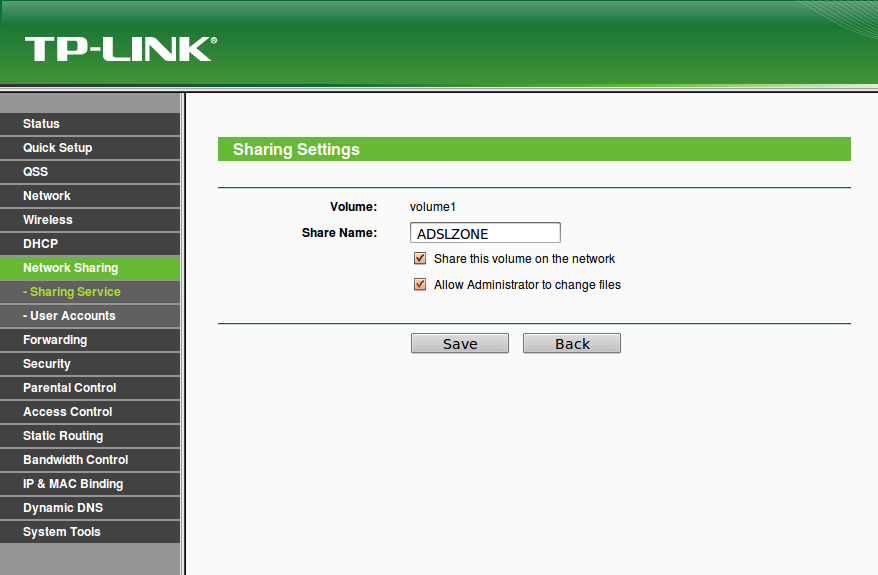
En donde asignaremos un nombre a la unidad que queremos compartir, activaremos el dispositivo para que el recurso sea visible en la red y activaremos los permisos de administrador para poder realizar cambios en los archivos de la unidad compartida. Tras realizar estos pasos ya vemos que la unidad está ‘Shared’ = YES y entonces pulsamos sobre el botón superior ‘Start’, ya tenemos la unidad lista para ser detectada en nuestra red local como un disco duro más por cualquier ordenador.
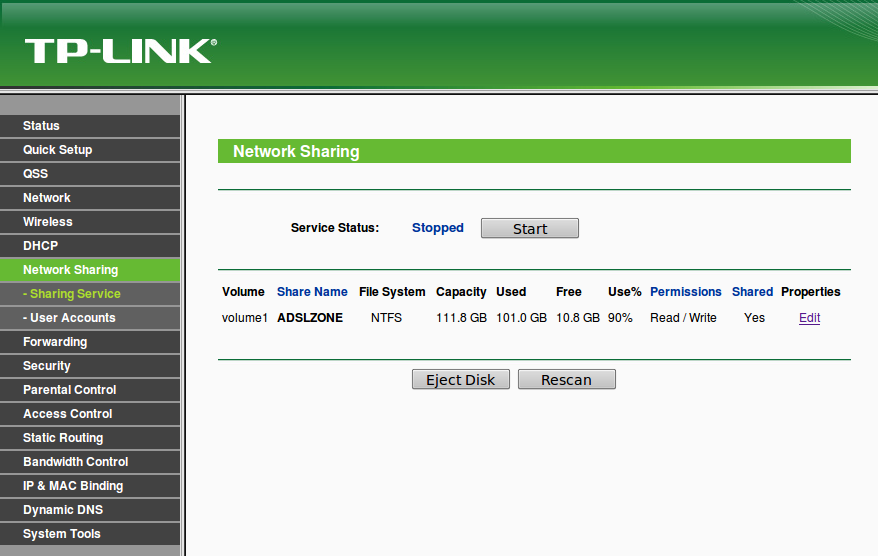
Pero nos falta algo importante, asignar la clave para que al pulsar sobre el disco duro conozca que privilegios debe dar (lectura-escritura) en el caso de identificarse como administrador, o (lectura) en el caso de invitado. Esto se ajusta en el menú de User Accounts del cual os muestro la captura.
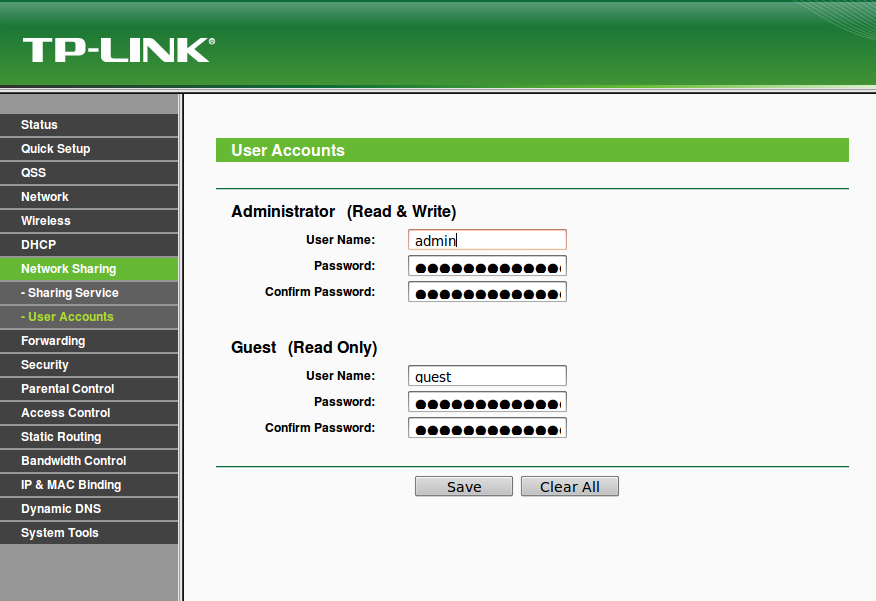
Una vez entradas las nuevas claves nos indica que se debe reiniciar el servicio para que los cambios sean efectivos.
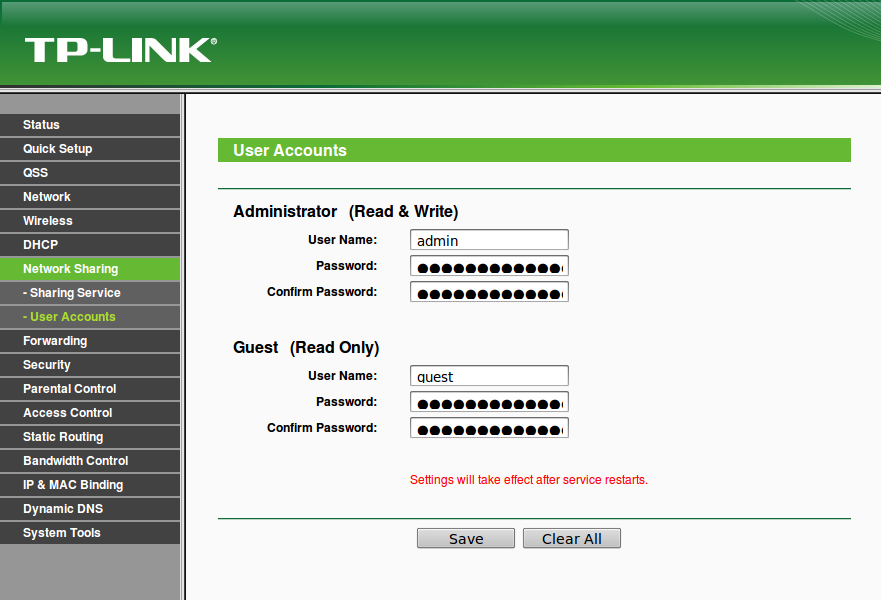
(Pulsar sobre el botón ‘Start’ de Network shares).
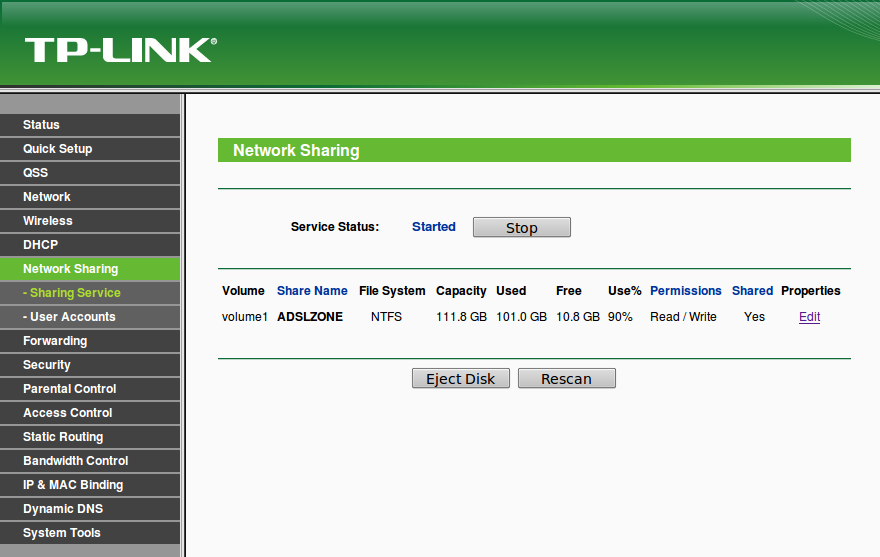
Y hecho esto vamos a probar el funcionamiento. Vamos a unidades de red (la pantalla lo muestra con sistema operativo Linux) y al pulsar sobre la unidad que como recordareis lleva el nombre de ADSLZONE nos pedirá el nombre de usuario , el grupo de trabajo y la clave.
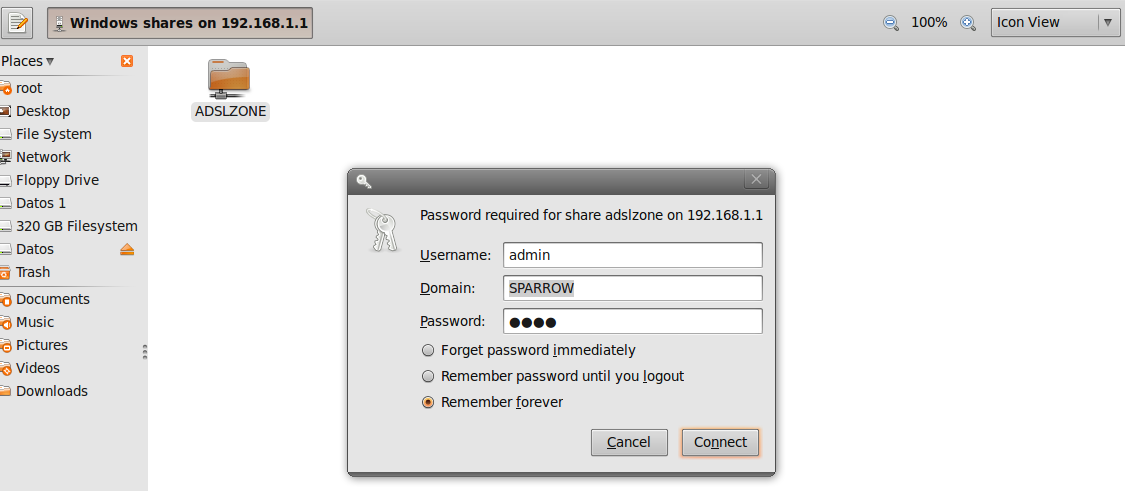
Ya nos muestra las carpetas y archivos que se encuentran disponibles en la unidad de red. El admin (administrador) podrá realizar cambios y los invitados (Guest) solo tendrá acceso en modo lectura.
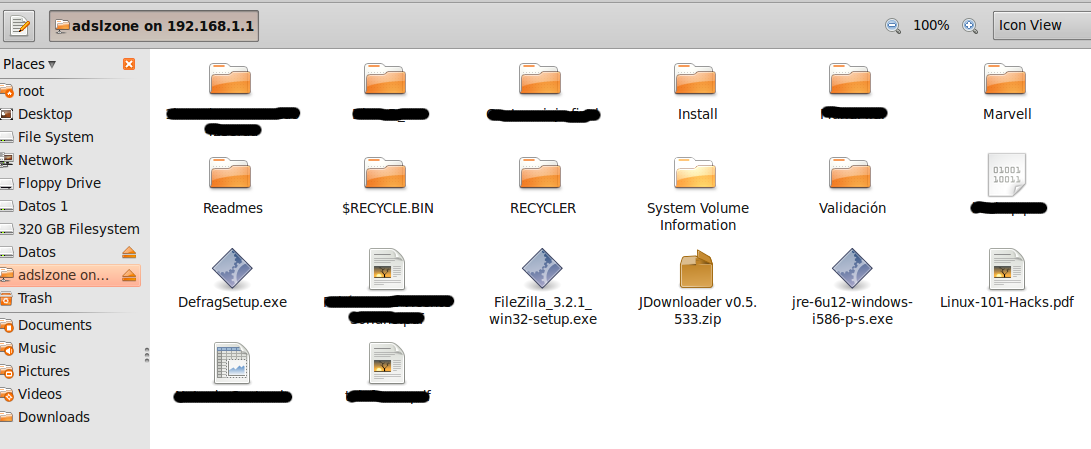
Para desconectar el servicio de recurso compartido debemos pulsar ‘Start’ de nuevo para que la unidad quede desmontada sin fallos, y ya podemos desconectar el conector USB de la misma.
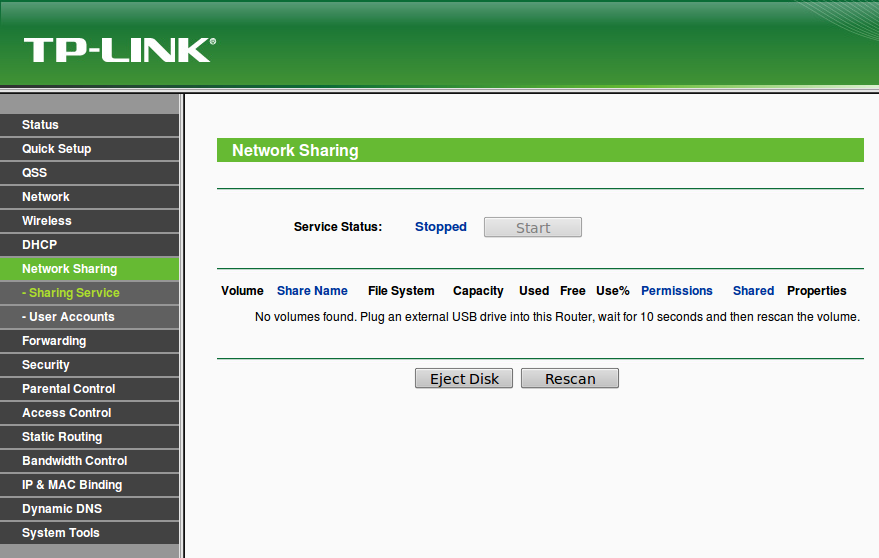
Abrir puertos, DMZ y servicios de UPnP
Seleccionamos el menú Forwarding y una vez ahí seleccionamos Virtual Servers si precisamos abrir puertos para cualquier aplicación.
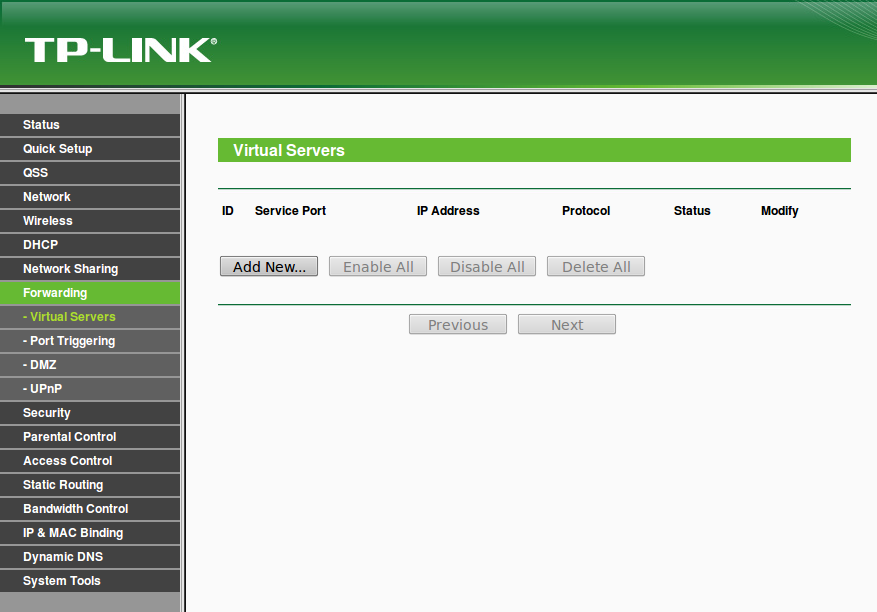
Pulsamos sobre Add new y solo debemos entrar el número del puerto que queramos abrir, la IP del PC que debe tener libre este puerto y el protocolo del mismo TCP o UDP. Pulsamos sobre ‘Save’
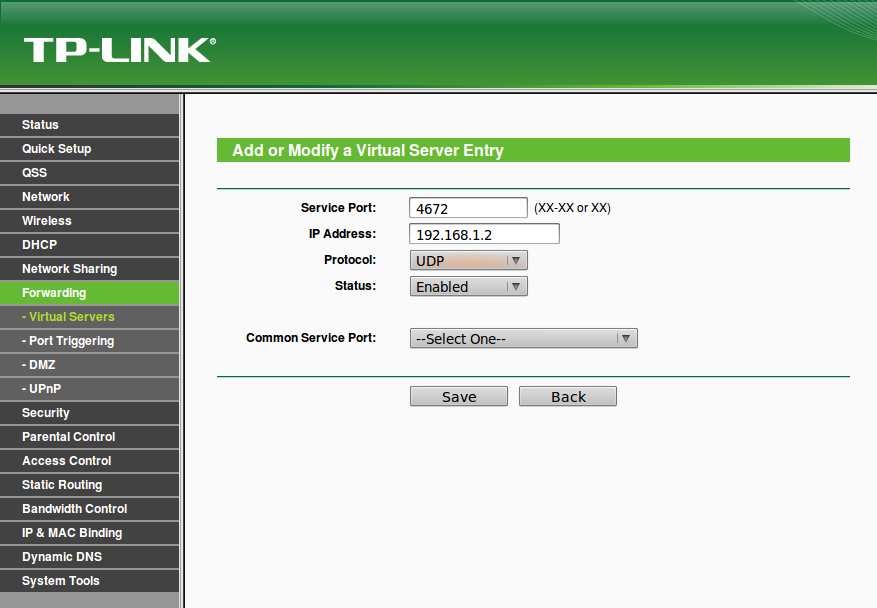
Y así realizamos lo mismo para cualquier otro puerto, en esta pantalla se muestra un ejemplo de puertos estándar abiertos para el programa Emule.

Abrir la DMZ
Activamos el servicio (Enabled) y entramos la IP del ordenador al que queramos redirigir todos los puertos. Nota importante: No es compatible abrir DMZ y Virstual Servers para una misma IP o PC, o se selecciona un método o el otro.
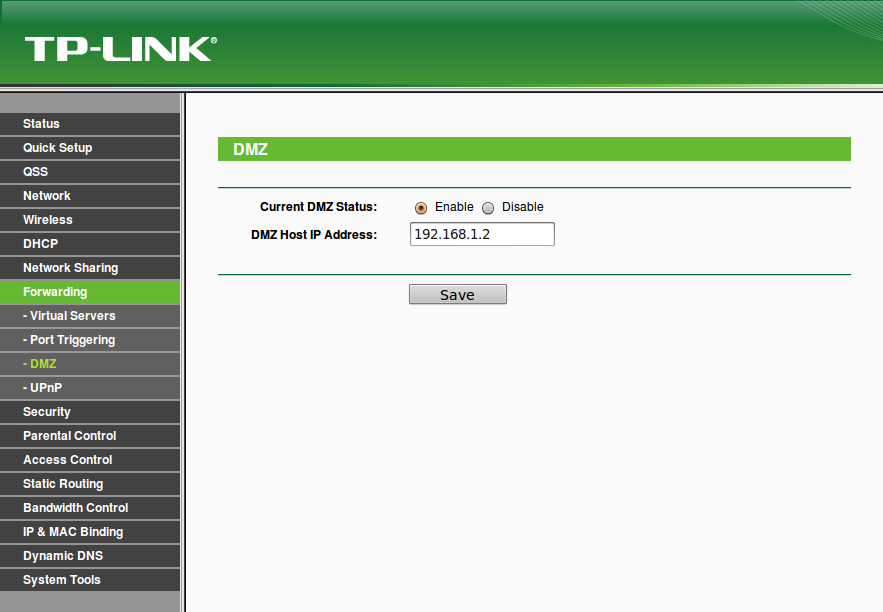
Servicio de Plug & Play. UPnP
En esta pantalla aparecerán las aplicaciones que no precisan ser redirigidas en Virtual Servers del router, algunos programas se comunican con el router directamente y abren-cierran puertos solo cuando son usados. No debemos olvidar que esta ventaja tiene también sus riesgos y en algunos casos puede ser utilizado para acceder a nuestra máquina de forma no autorizada. Usar con precaución.
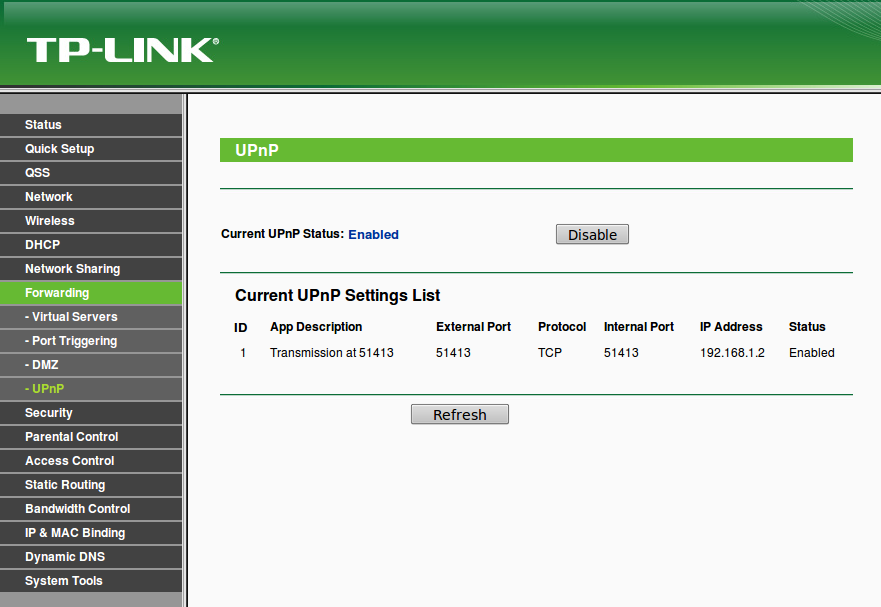
Ajustes de seguridad: Firewall y acceso remoto al router
Esta primera pantalla que os muestro es la original sin retocar en el router, dejar tal como está para una buena protección.

En seguridad avanzada activar estas otras opciones.
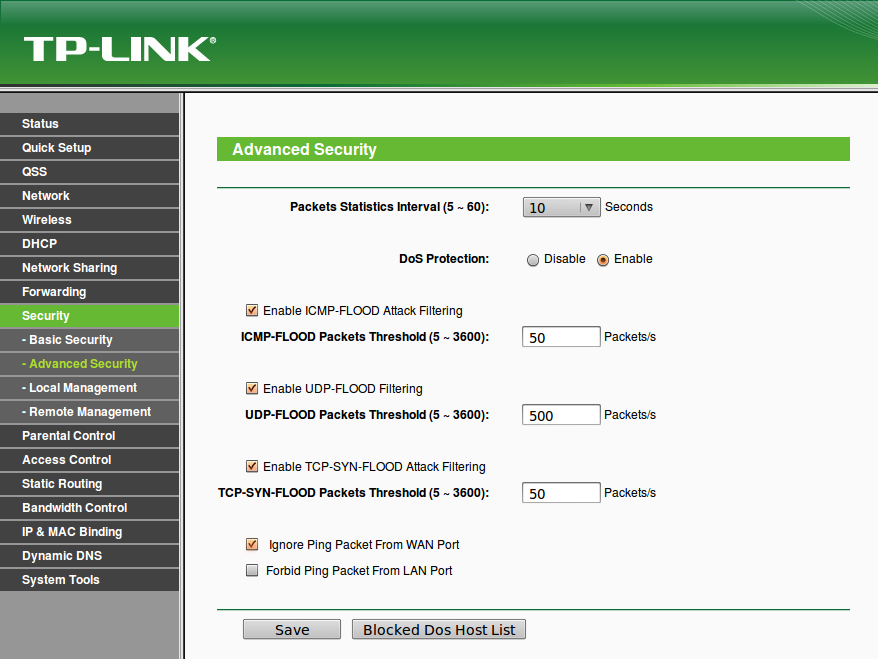
Y si queréis proteger que nadie de casa acceda al router aún conociendo la clave de seguridad si no lo hace desde vuestro ordenador completar esta pantalla con la MAC de las máquinas que podrán acceder al router desde la red local.
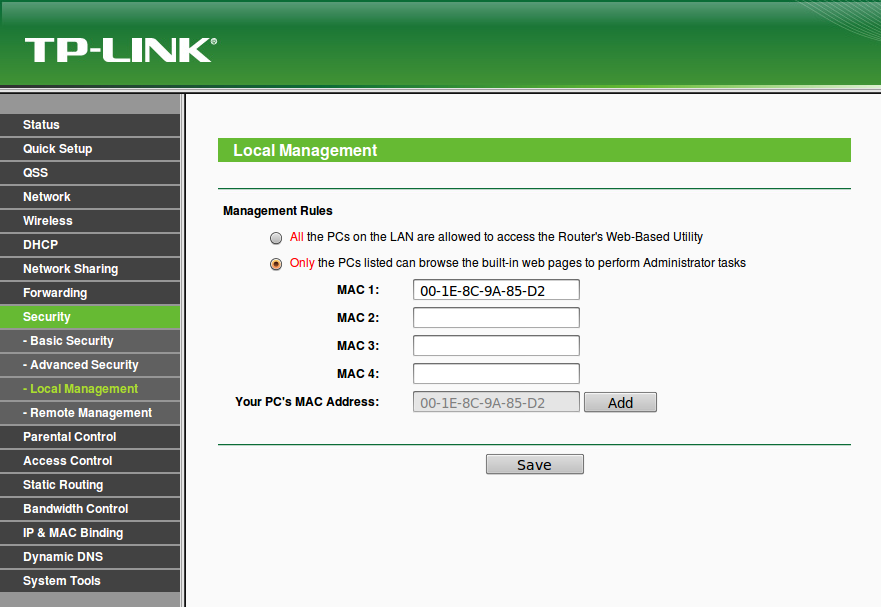
Para acceder al router desde Internet completar esta pantalla seleccionando un puerto diferente del acceso local (en este caso he puesto el puerto 8080) y si no sabéis la IP pública que accederá al equipo escribid entonces 255.255.255.255. Para que los cambios surtan efecto reiniciar el router tal como indica la pantalla desde el menú de System Tools / Reboot.
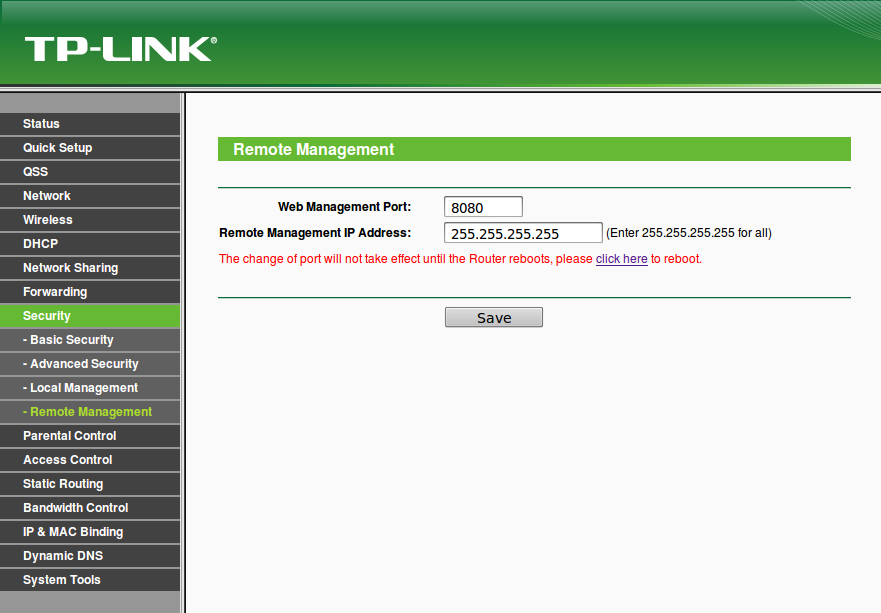
Configuración del limitador de velocidad
Una nueva función que los usuarios pedían a gritos, hasta ahora la mayor parte de routers mostraban la función llamada QoS que permitía fijar prioridades dependiendo del tipo de aplicación pero en ningún caso llegan a la función que el TL-WR1043ND nos facilita, fijar la velocidad de cada IP o MAC conectada al equipo dependiendo del puerto que use, una función que nos ha sorprendido en un router con este precio tan competitivo. Vamos a la primera pantalla de configuración, aquí activamos la función y le facilitamos al router el tipo de conexión configurada, si es adsl o si es cable. en la siguiente ventana escribiremos la máxima velocidad de subida de nuestra línea, y en la ventana inferior la máxima velocidad de bajada de nuestra conexión. Es recomendable realizar un TestdeVelocidad para anotar estos datos y fijarlos en estas casillas.
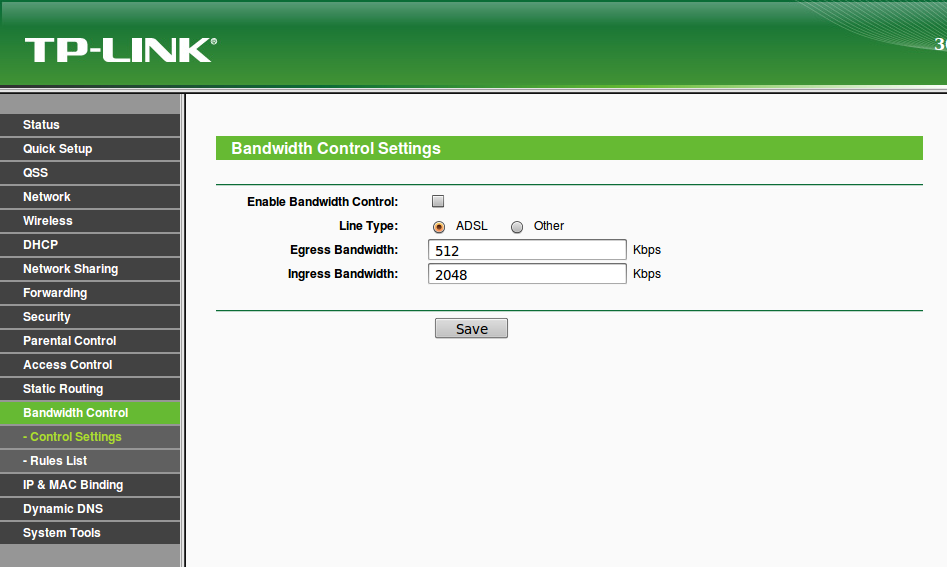
Ya hemos fijado la velocidad máxima de nuestra conexión…
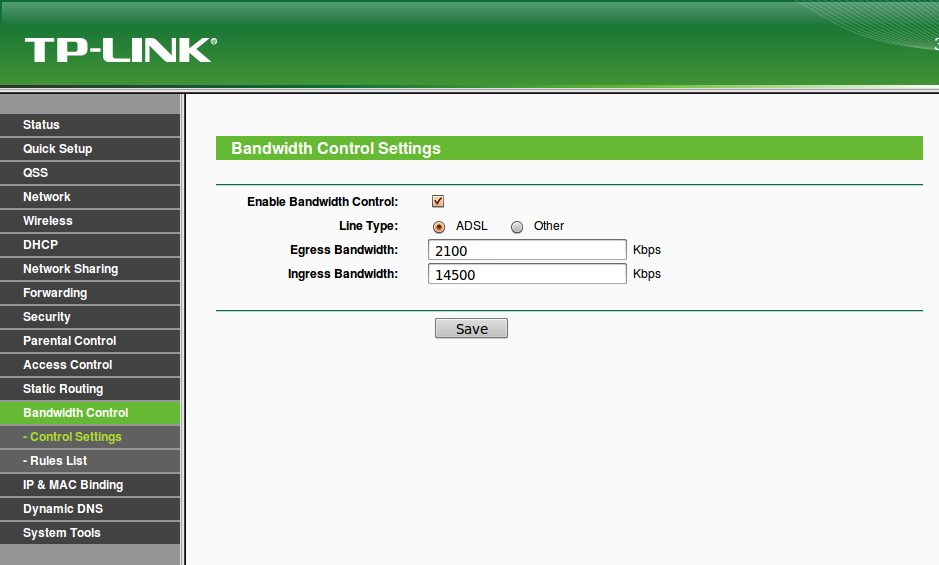
Y ahora fijaré las restricciones de velocidad, voy a Rules Settings.
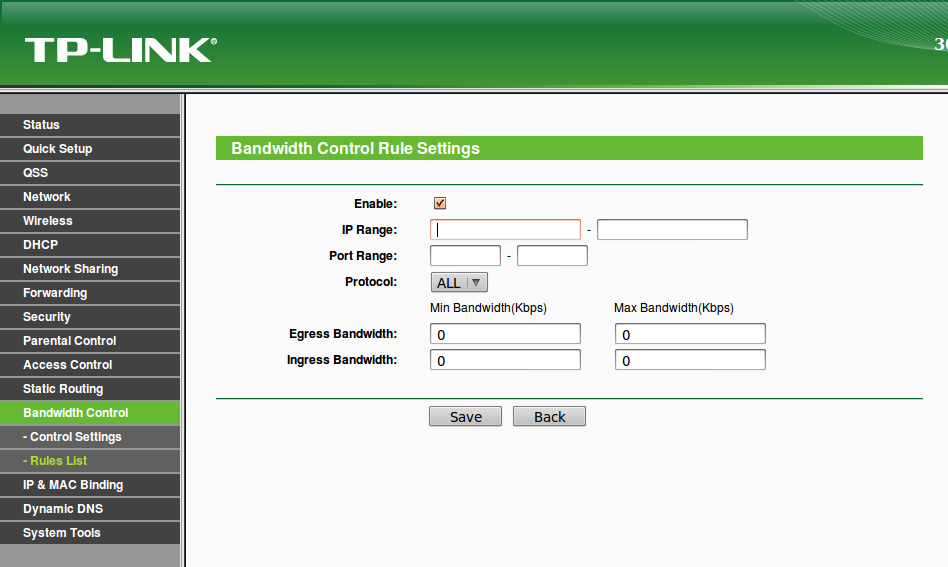
Y fijo para la IP 192.168.1.3 en sus puertos del 4662 al 4672 (Emule) una velocidad de subida mínima de 10Kbps y una máxima de 30Kbps, y para la velocidad de bajada lo dejo libre.
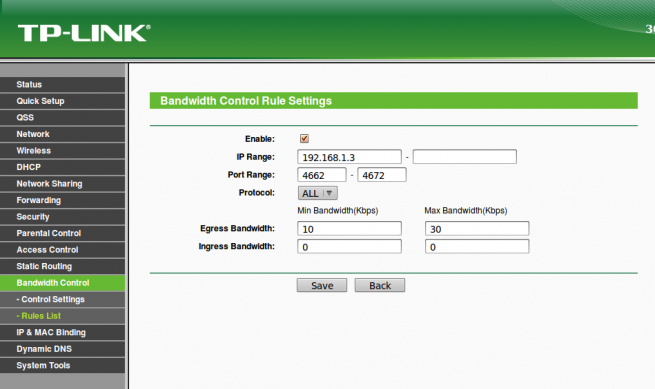
Guardo los datos y aquí tenemos la pantalla resumen y activo la regla (Enable).
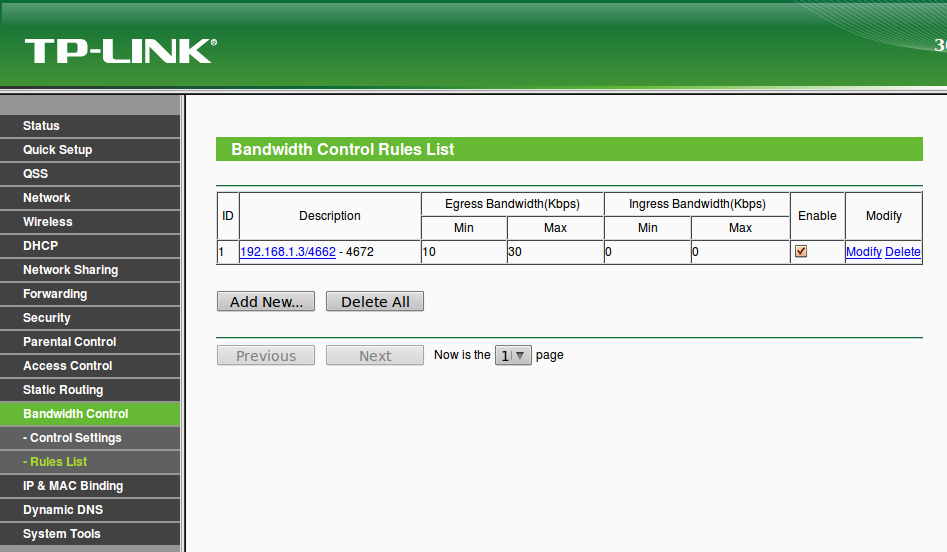
Y así podemos hacer con el resto de puertos e IP’s de nuestra red, tanto a clientes que se conecten por cable como vía inalámbrica, para ello es preferible fijar las IP en el DHCP estático.
Acceder al módem adsl o módem cable desde la LAN
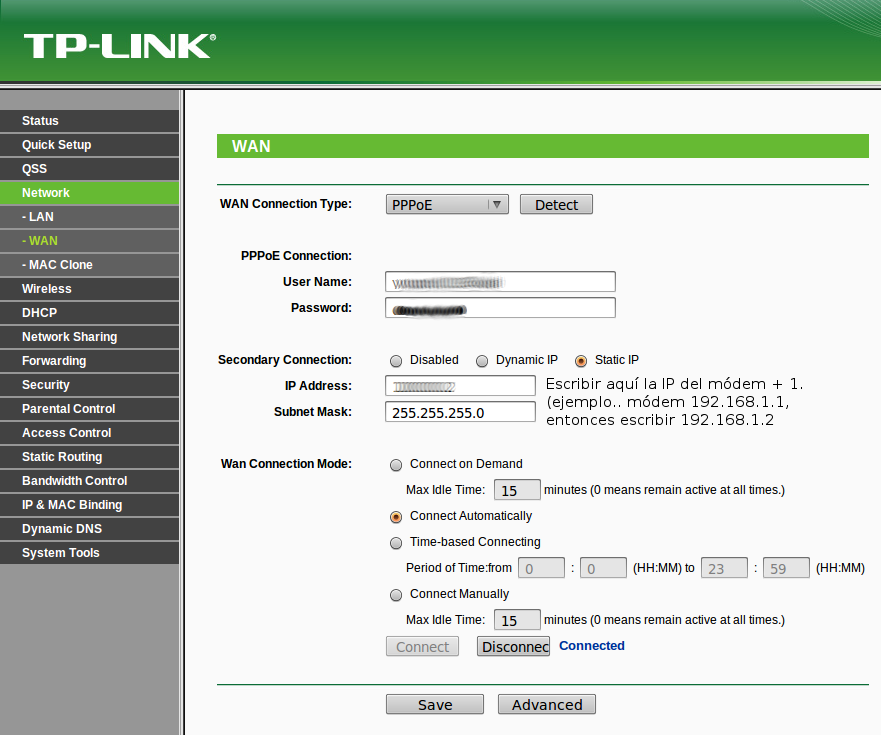
Acceder al USB del TL-WR1043ND en Windows
Nos vamos a Equipo y damos clic derecho sobre un espacio en blanco y seleccionamos:
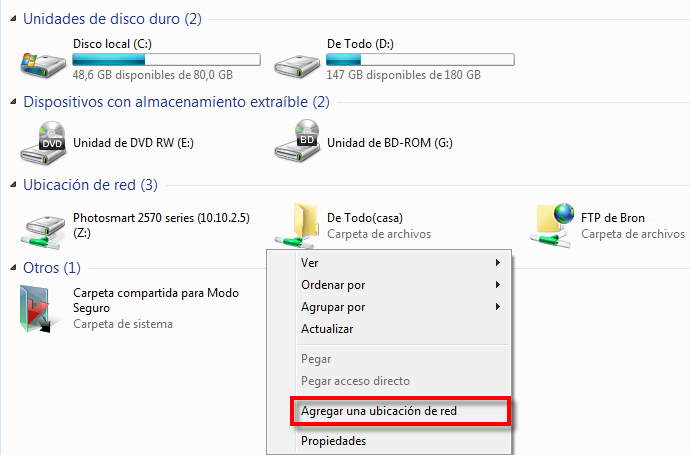
Seguimos el asistente…
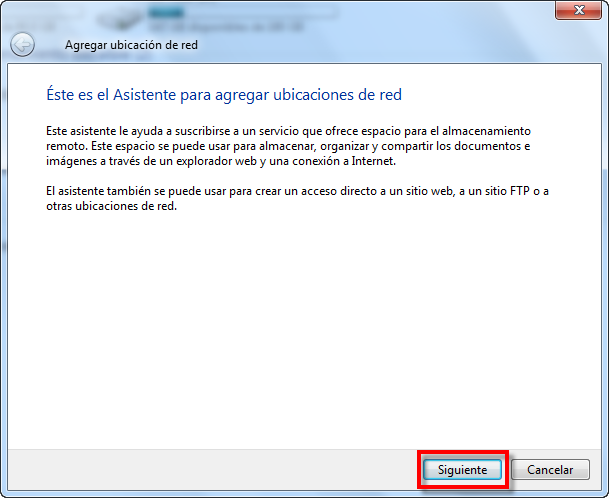
La ventana que se nos abre le damos a cancelar
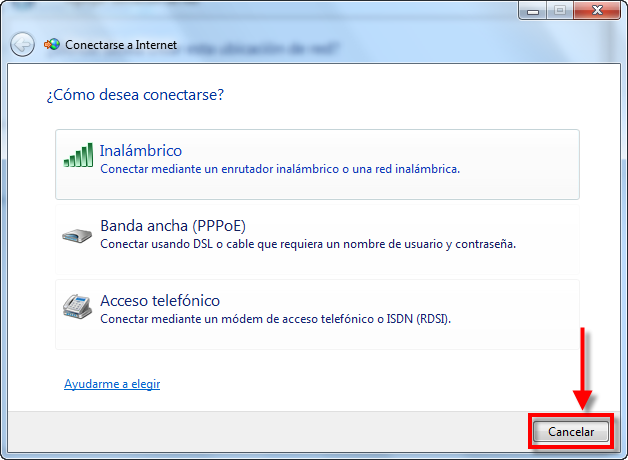
Pinchamos en «Elegir una ubicación de red personalizada» y pinchamos en siguiente.
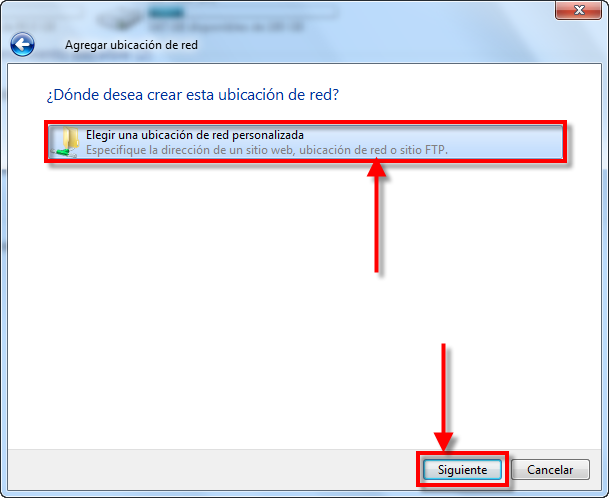
Ponemos la dirección IP del router y si le damos a examinar veremos el nombre del recurso compartido.
También se puede hacer de manera «manual» si te sabes el nombre del recurso compartido que hemos puesto en el menú del router.
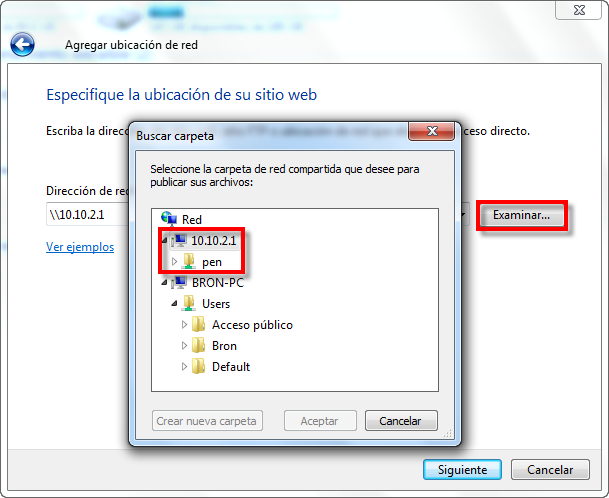
Aceptamos y pinchamos en siguiente.
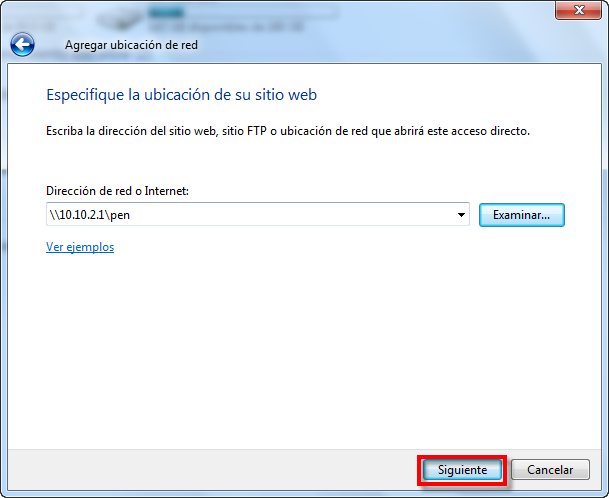
Escribimos el nombre que queramos del recurso compartido.
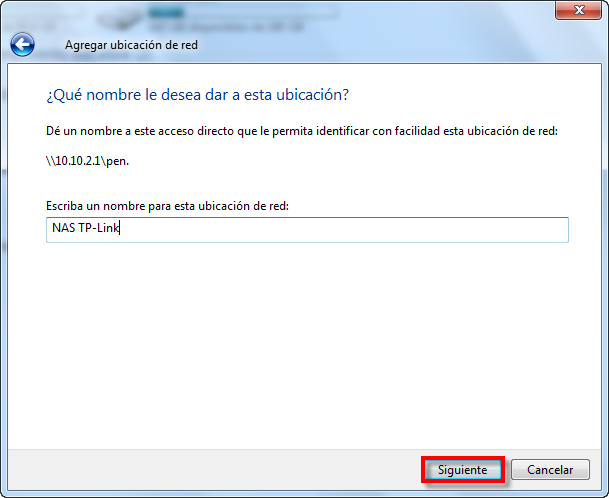
Y finalizamos.
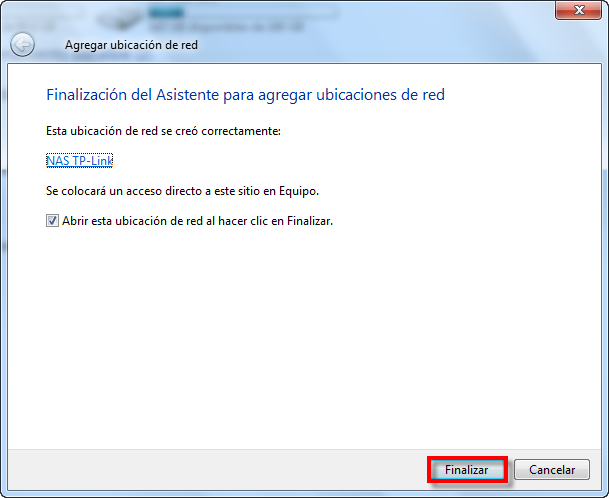
Ahora basta con irnos a Equipo y pinchar en el recurso compartido, ya habremos entrado en el pendrive.
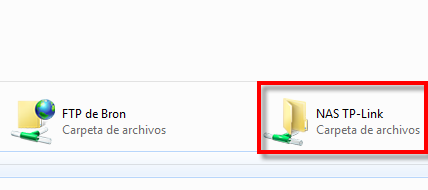 Hasta aquí hemos llegado con nuestro manual del TP-LINK TL-WR1043ND.
Hasta aquí hemos llegado con nuestro manual del TP-LINK TL-WR1043ND.

